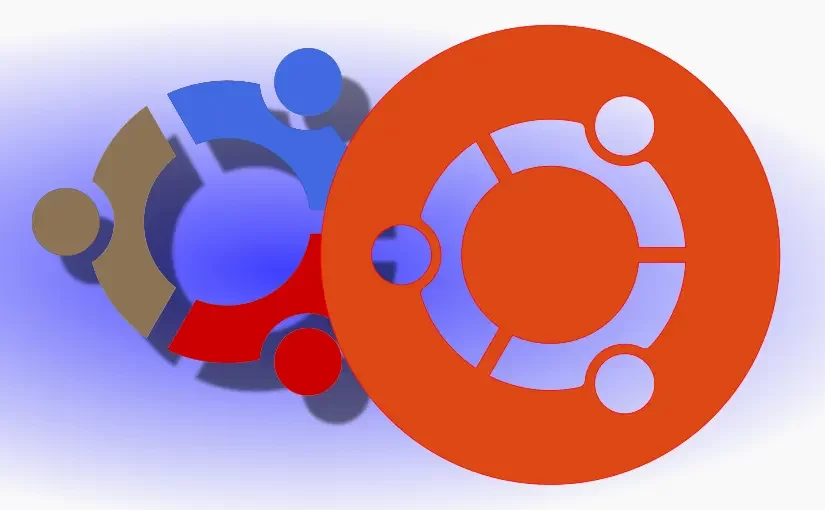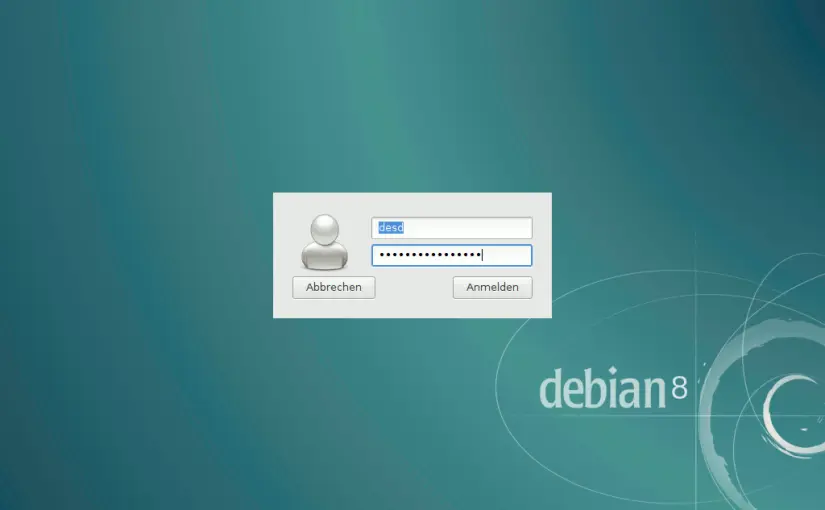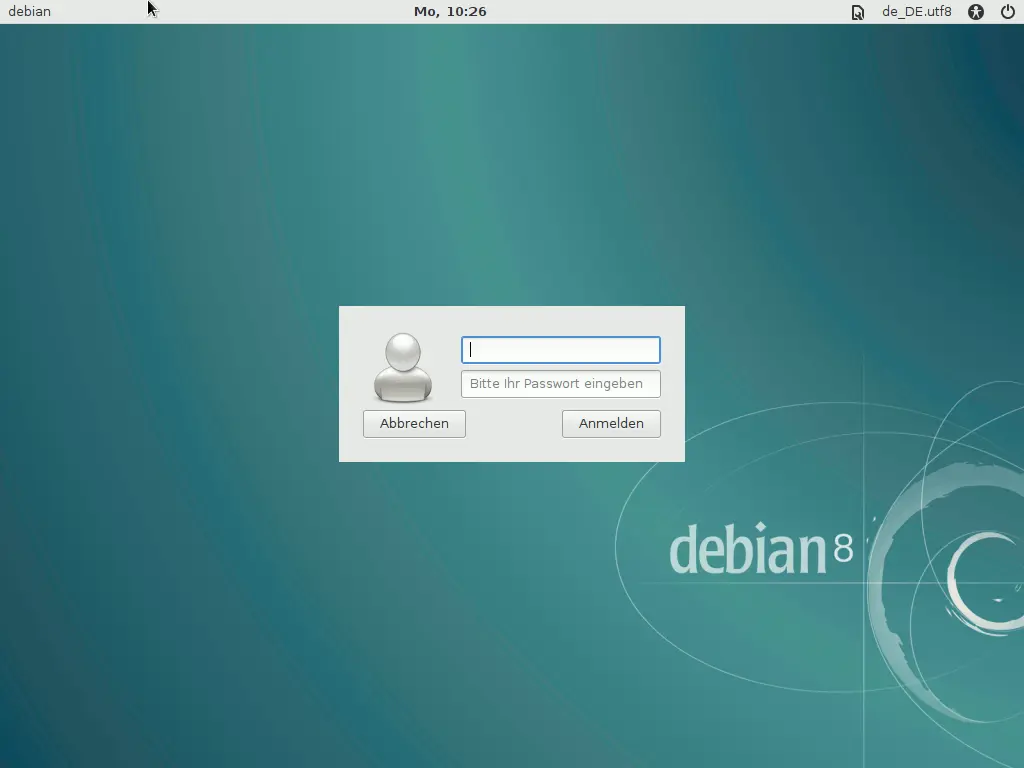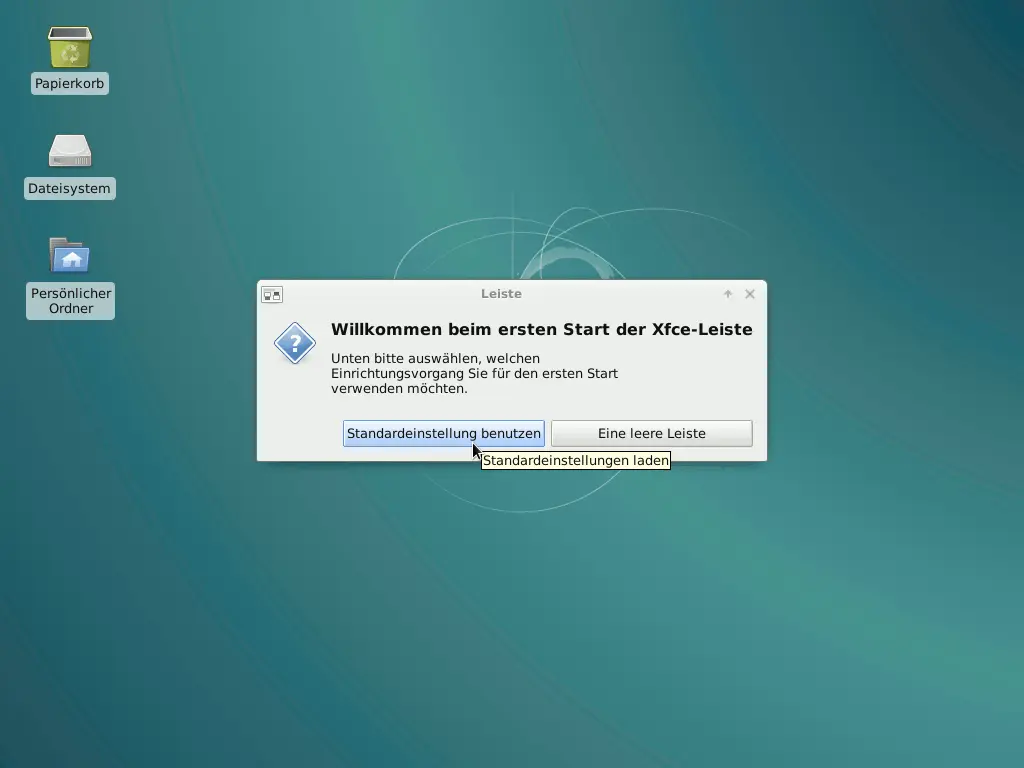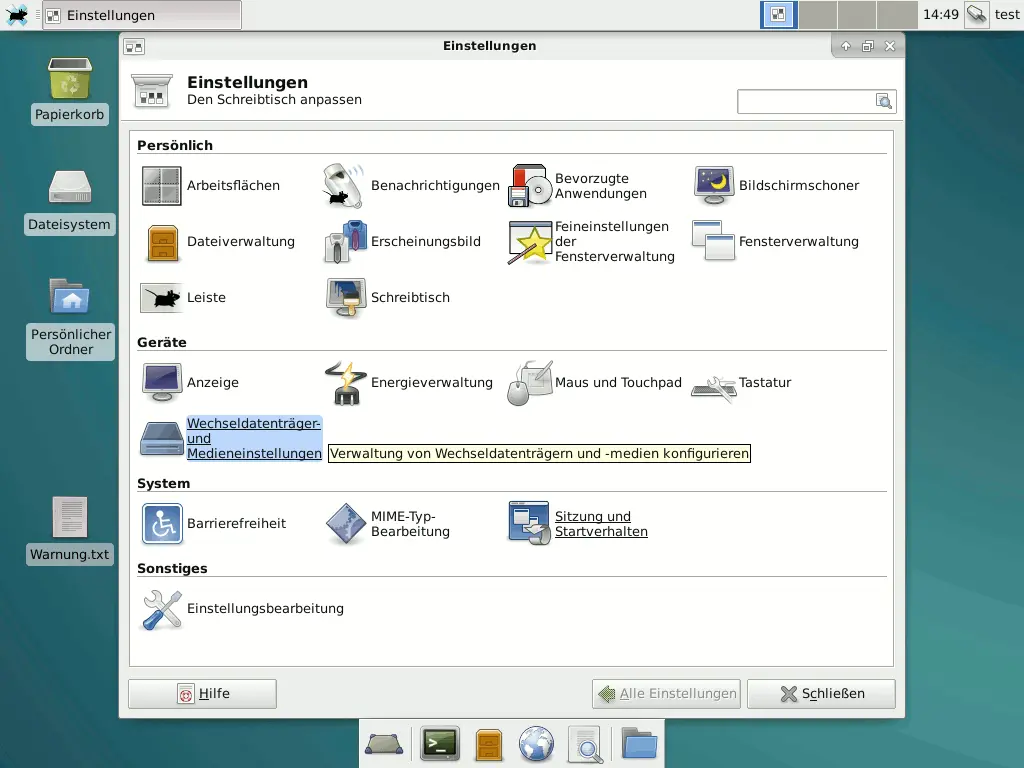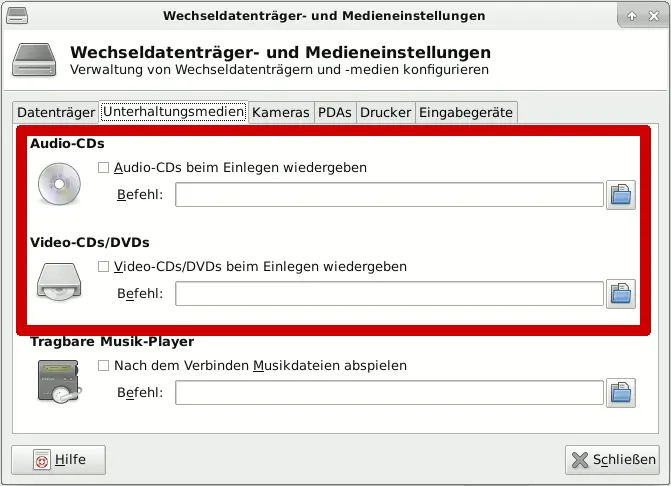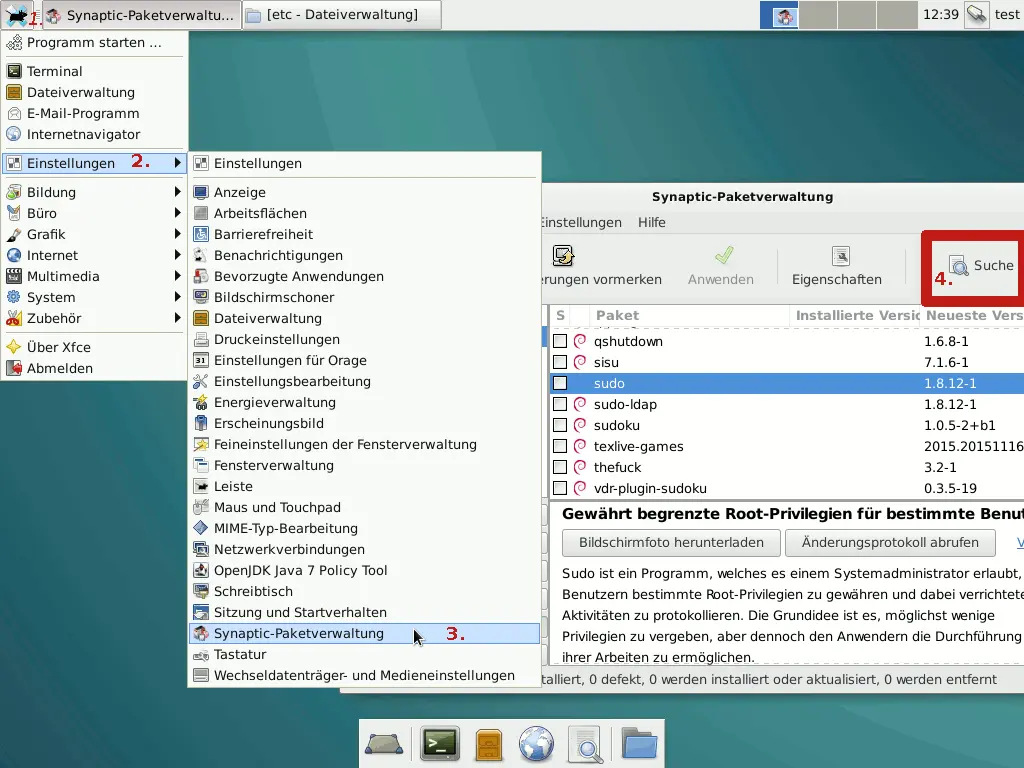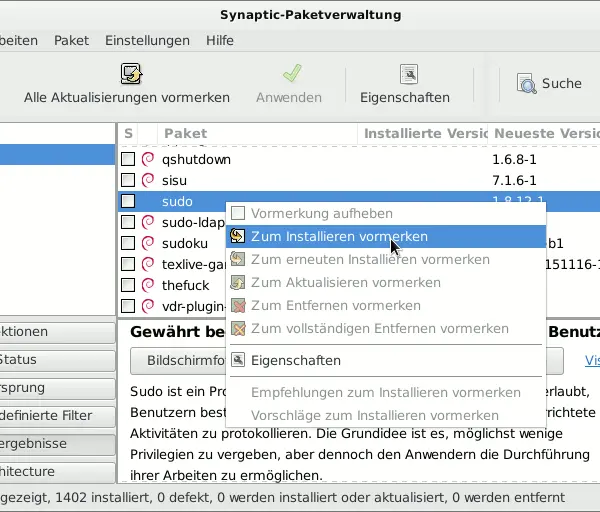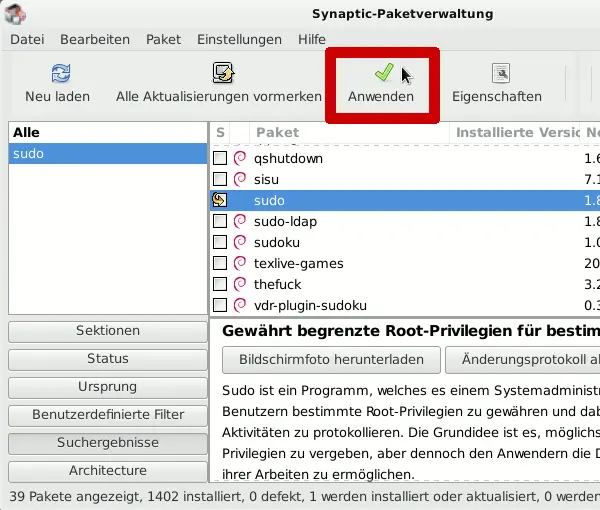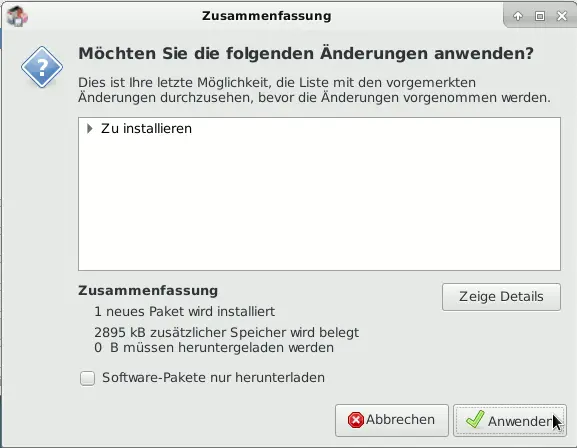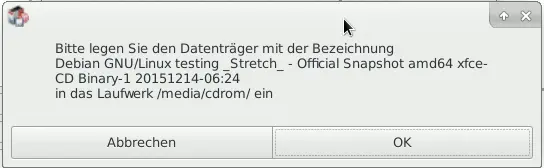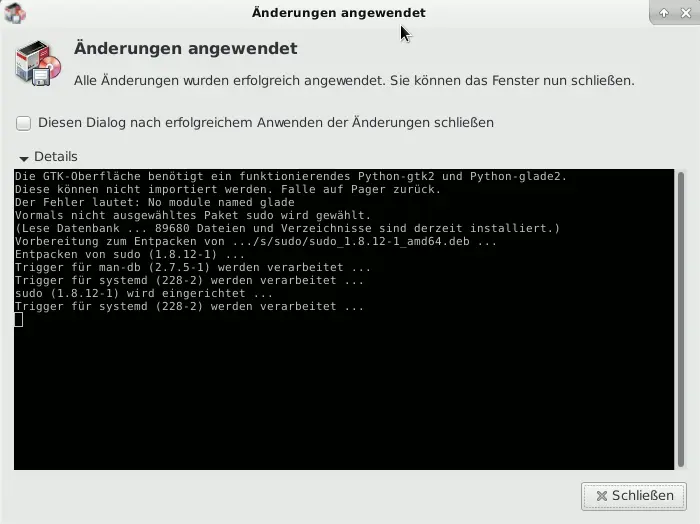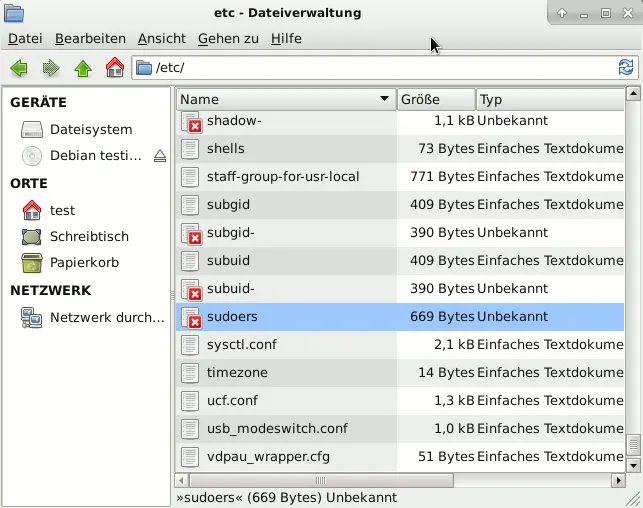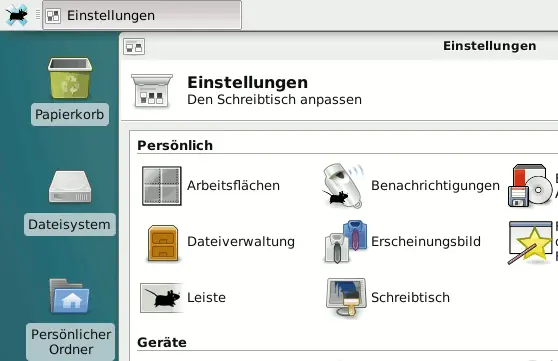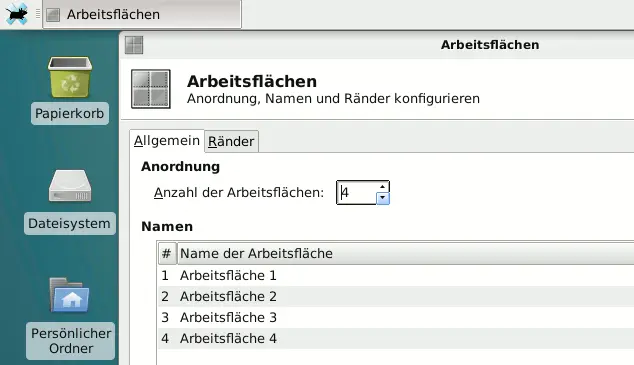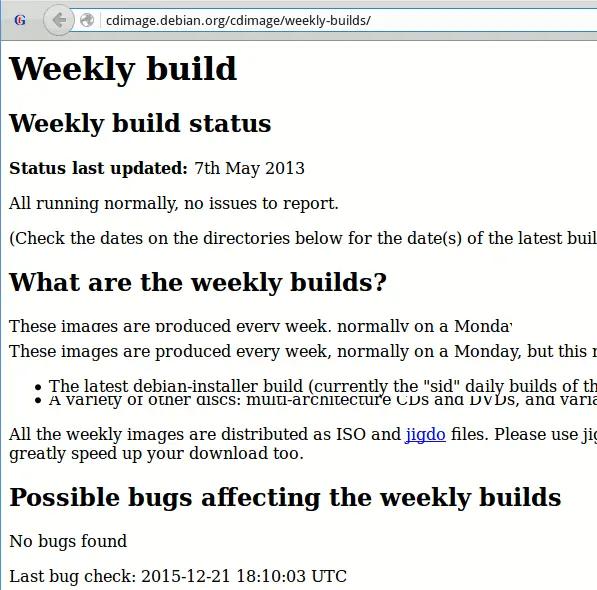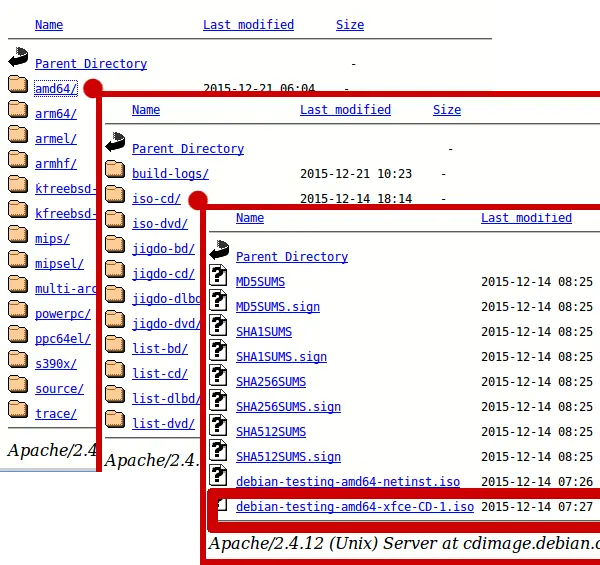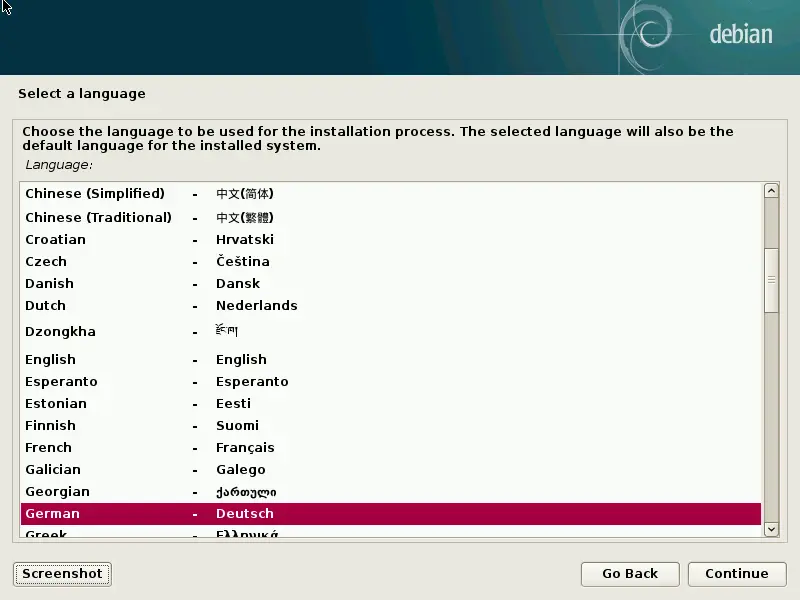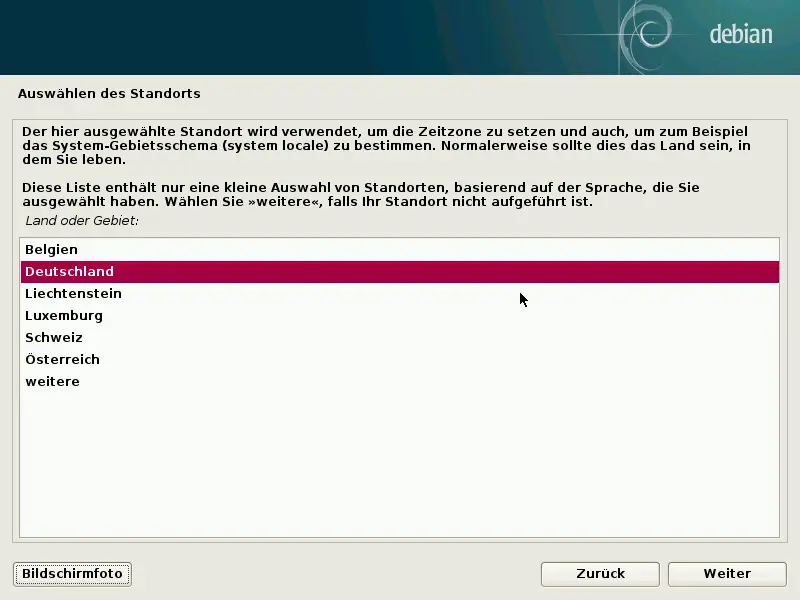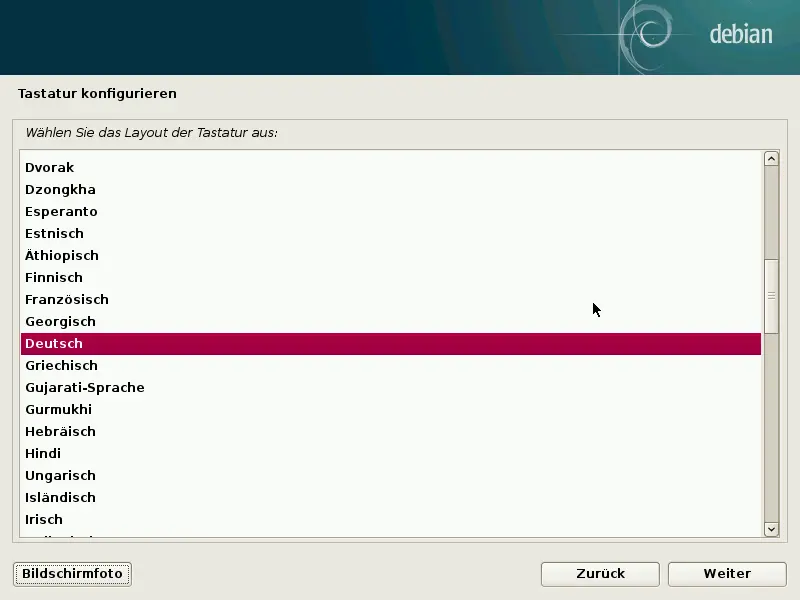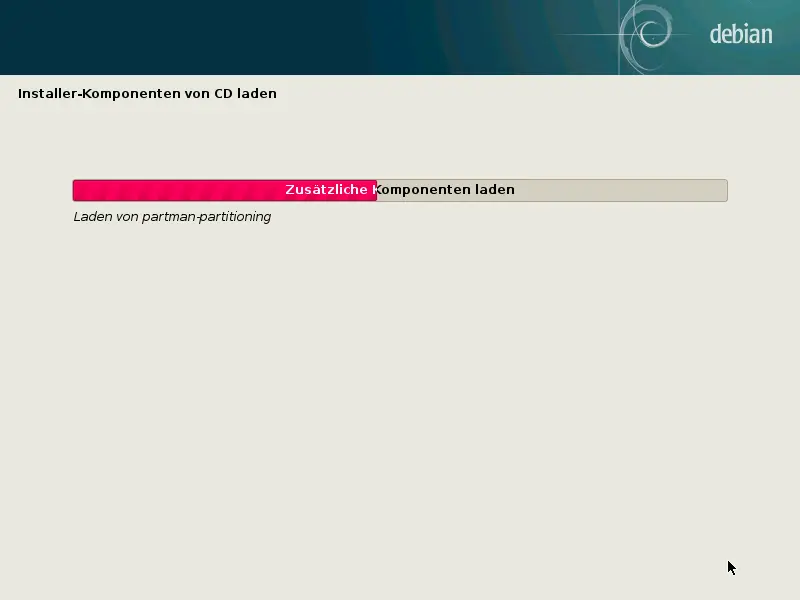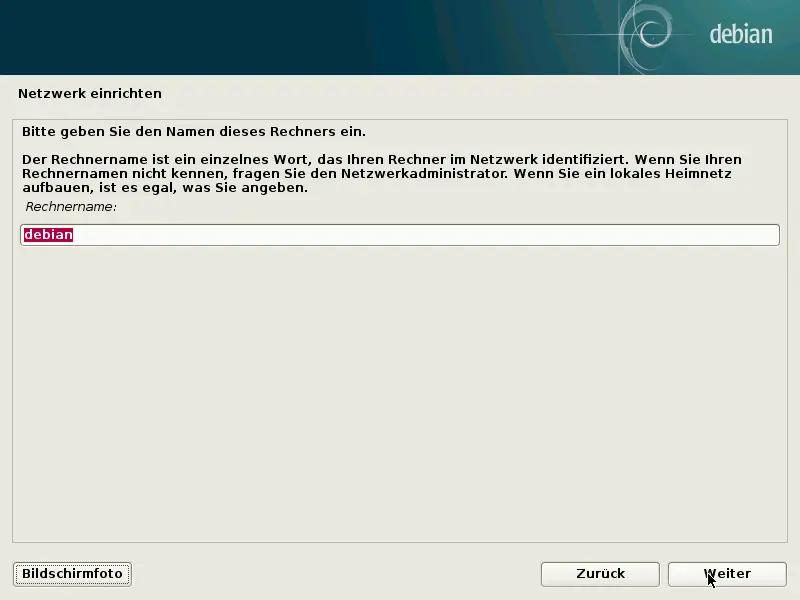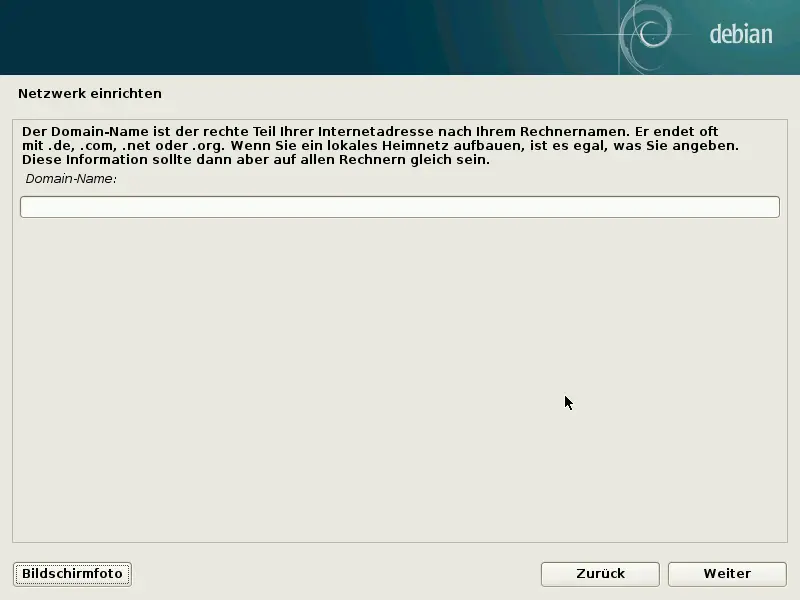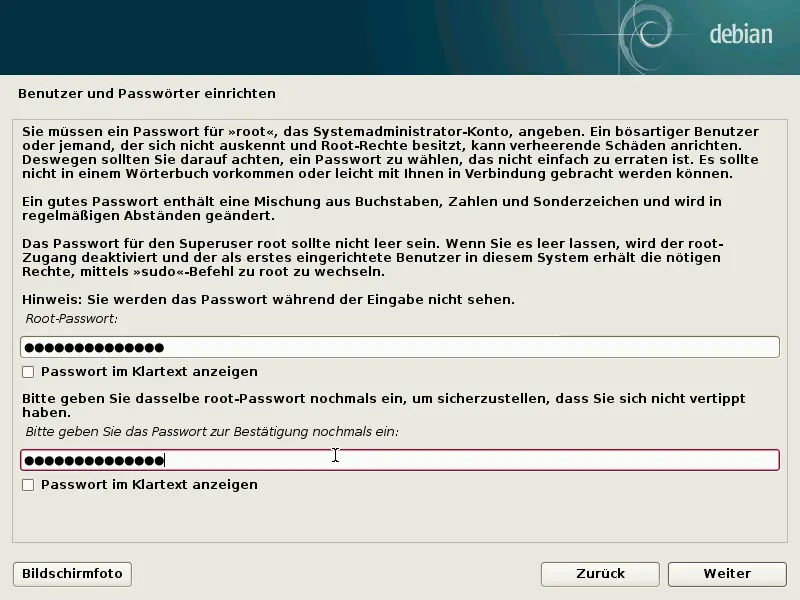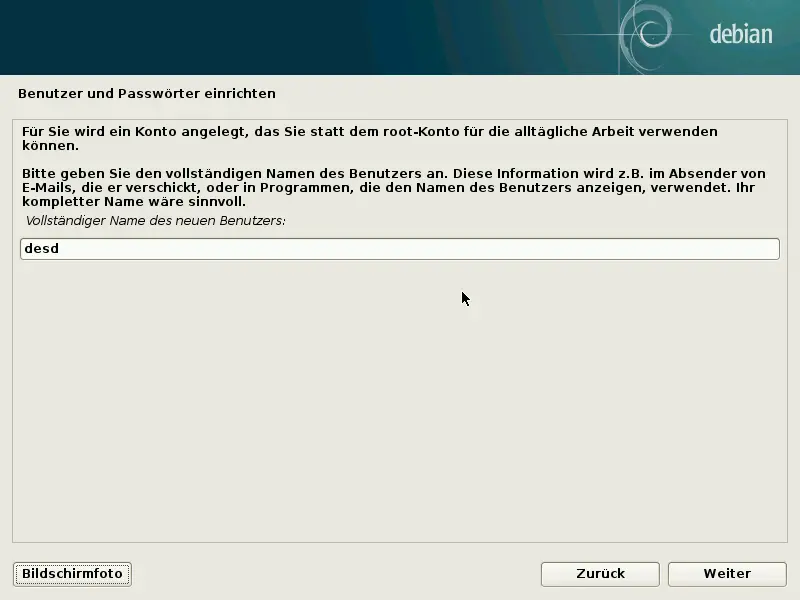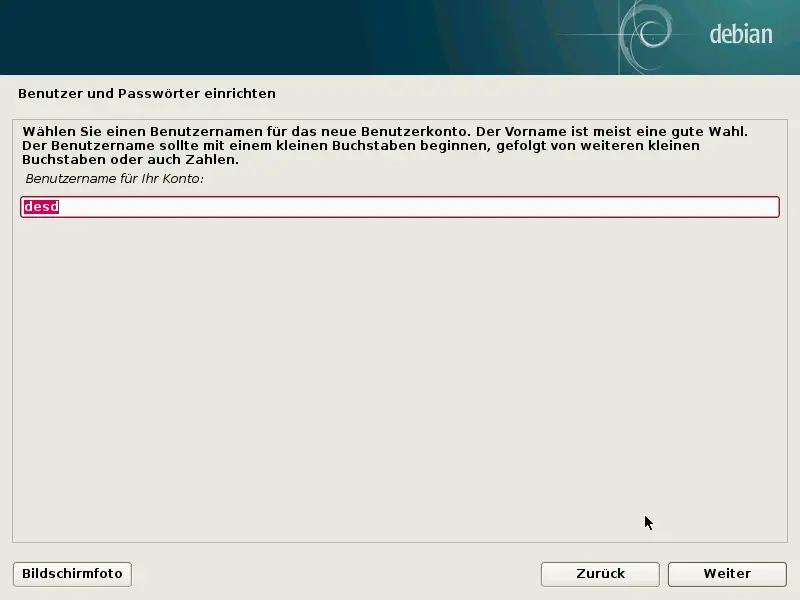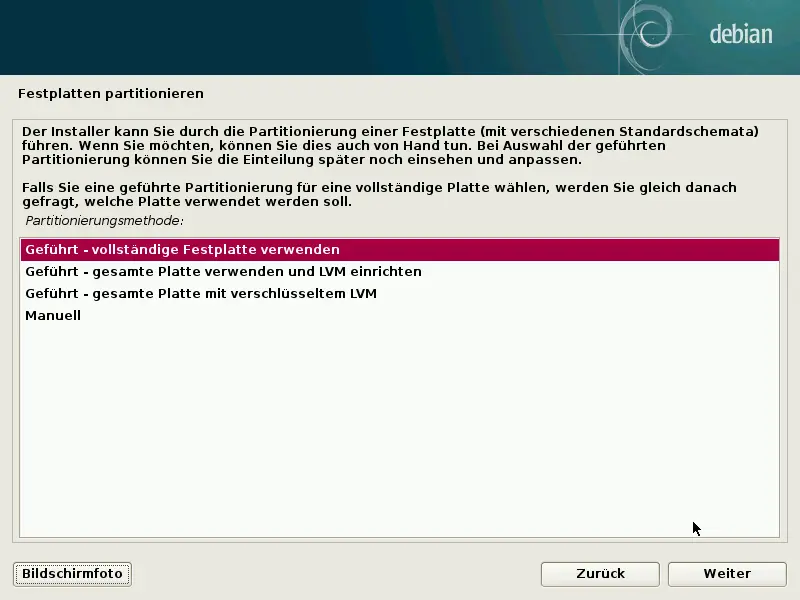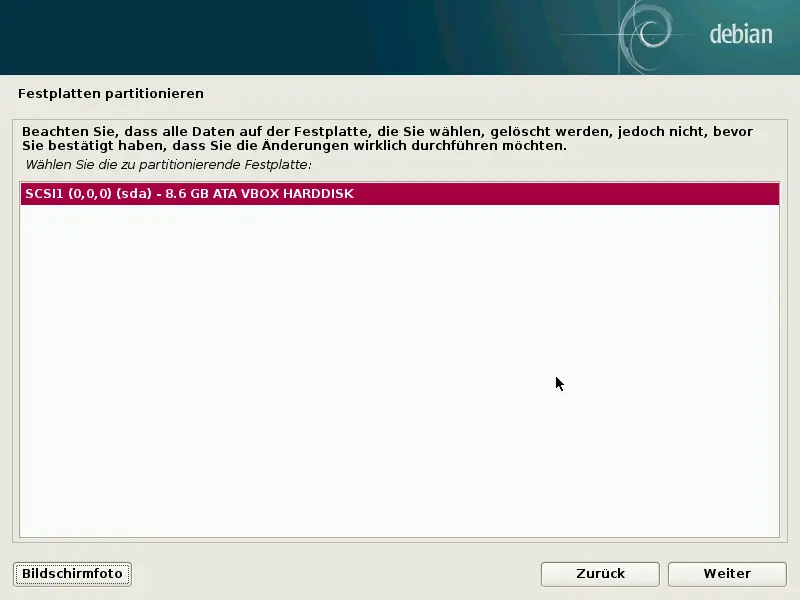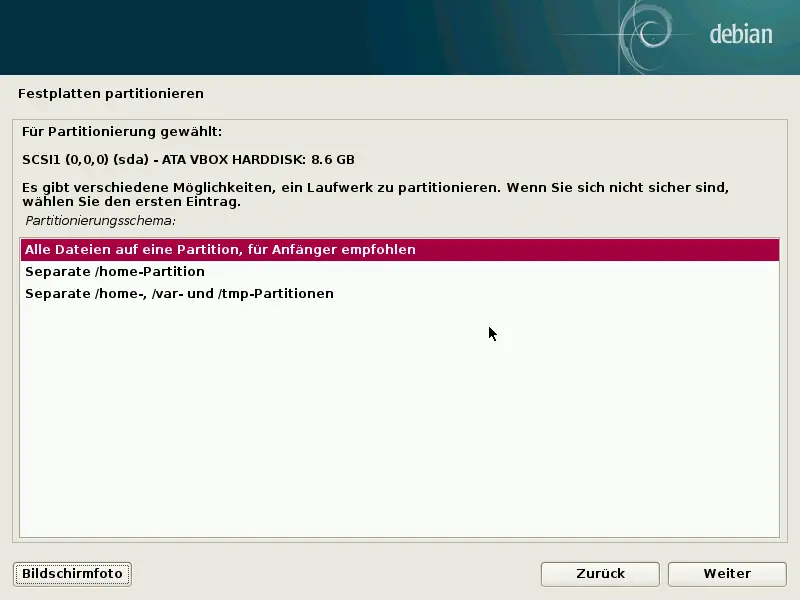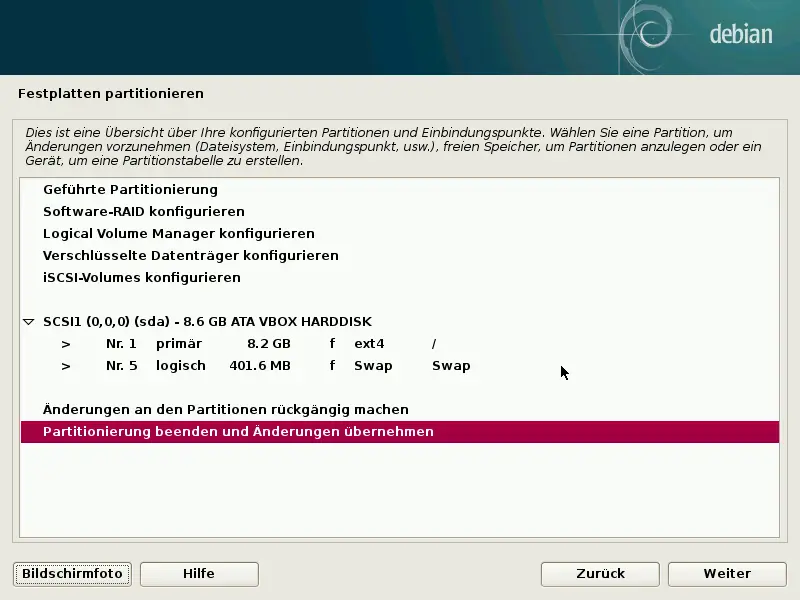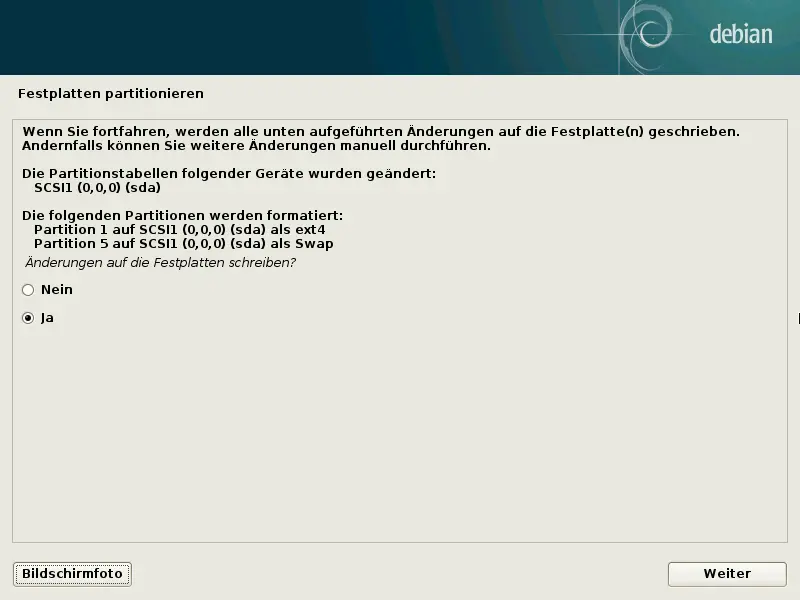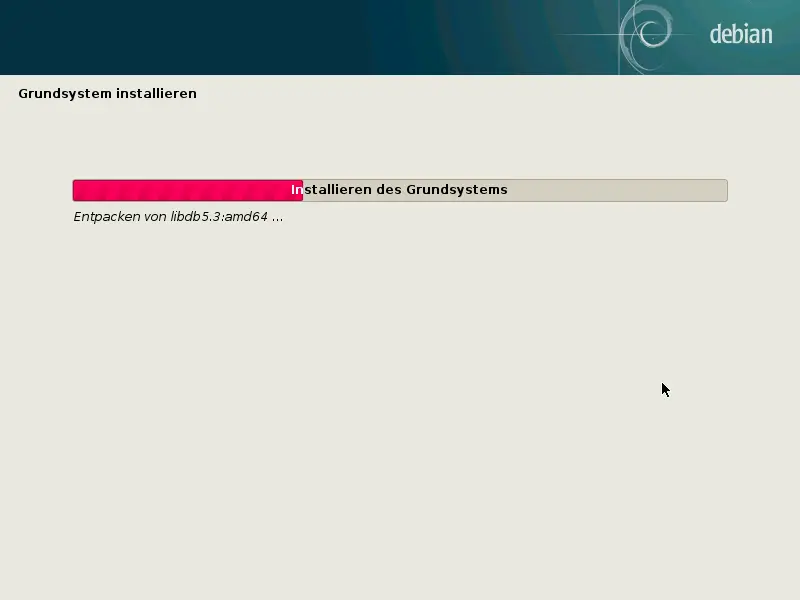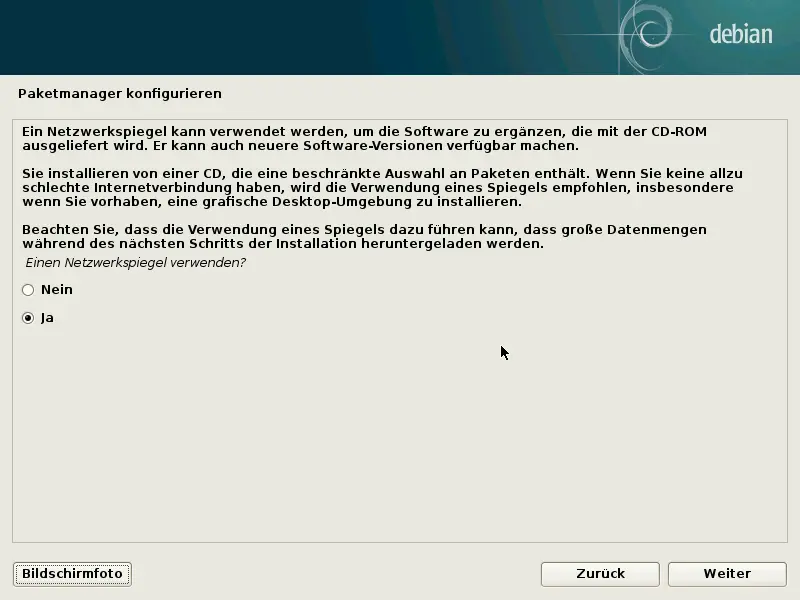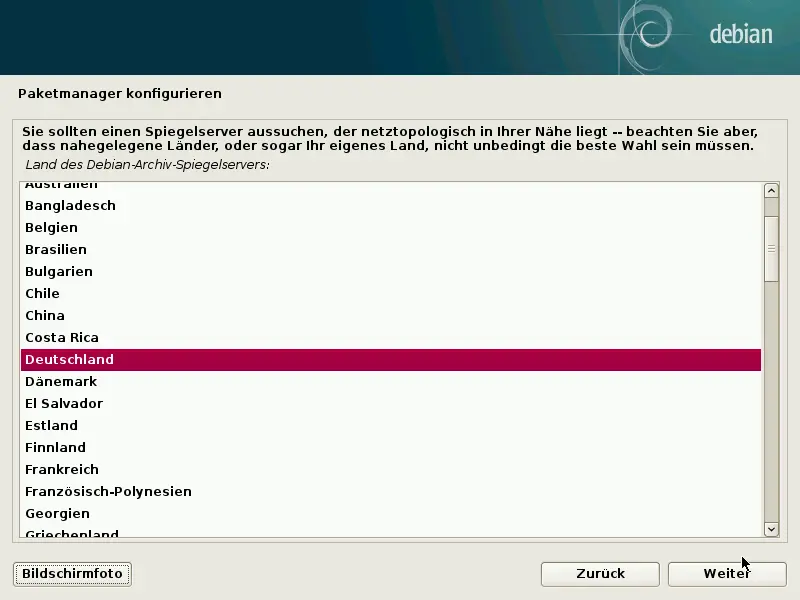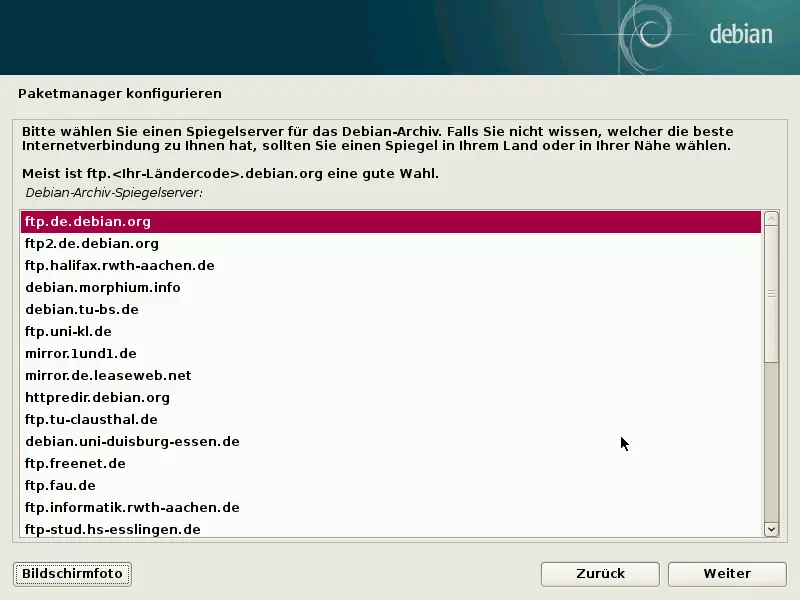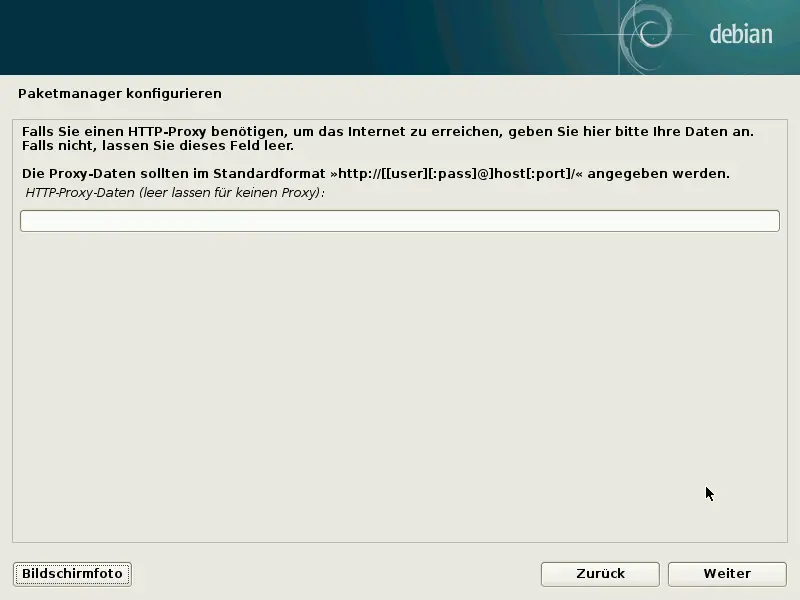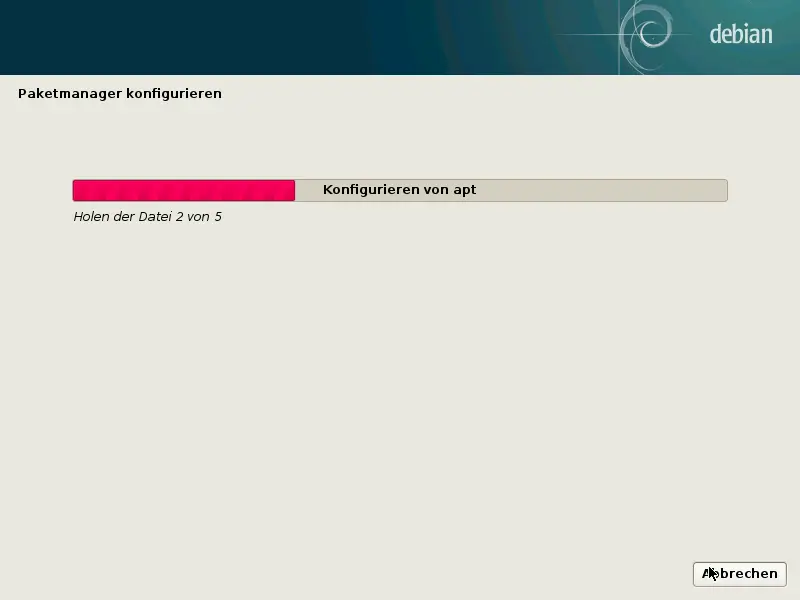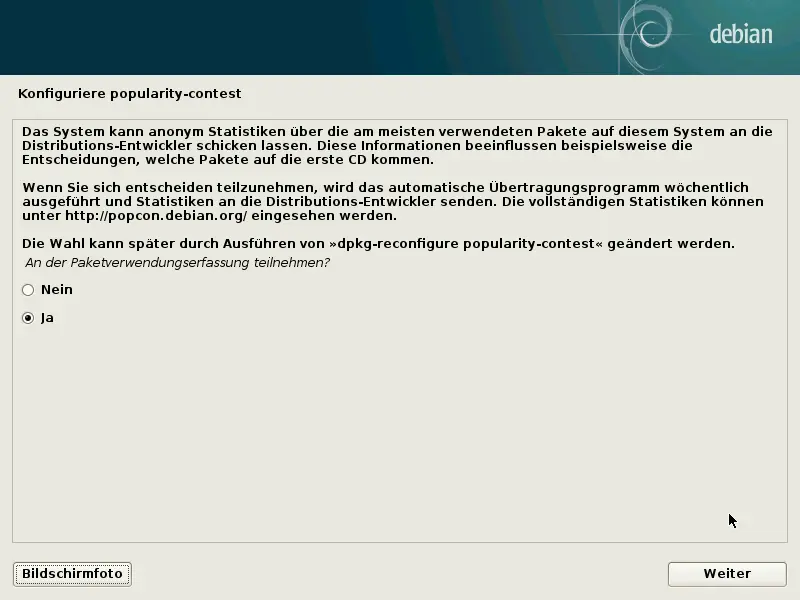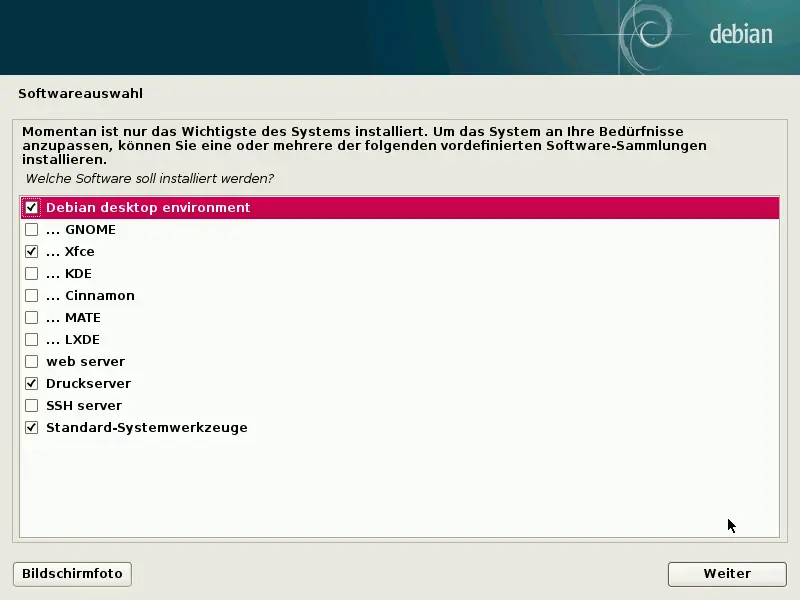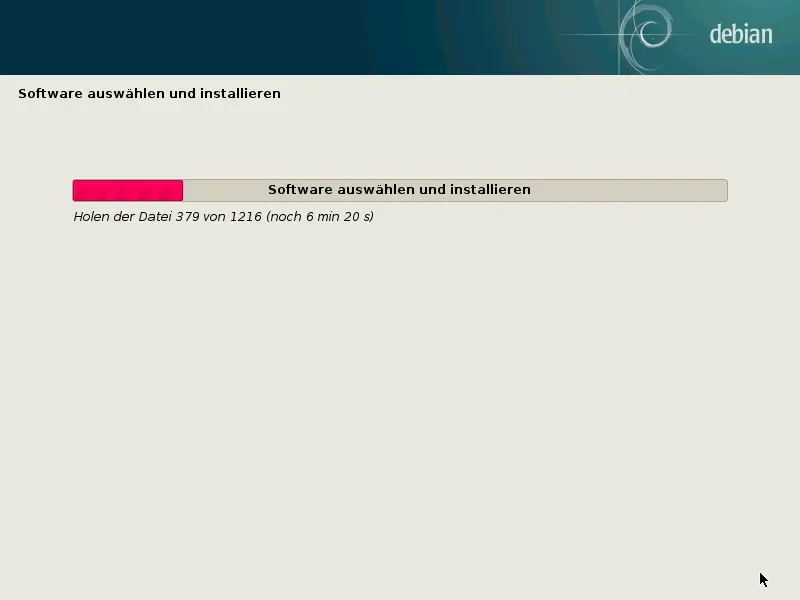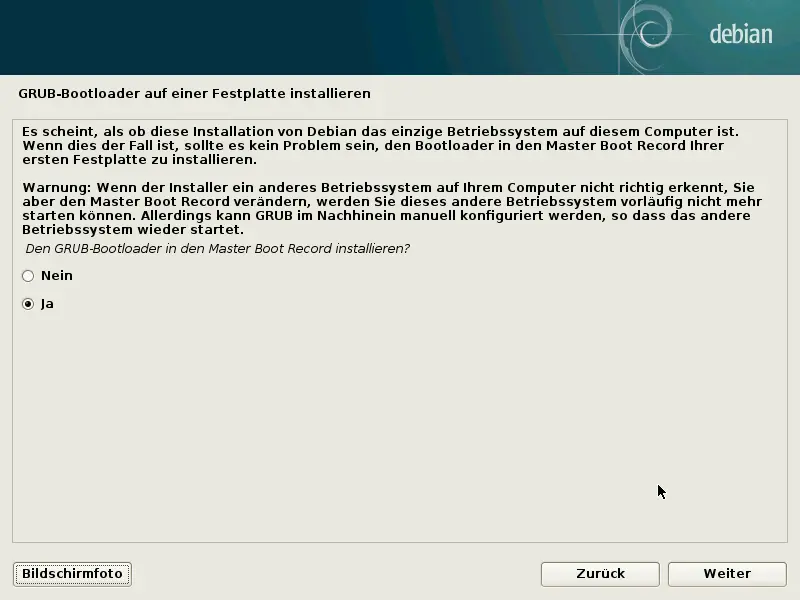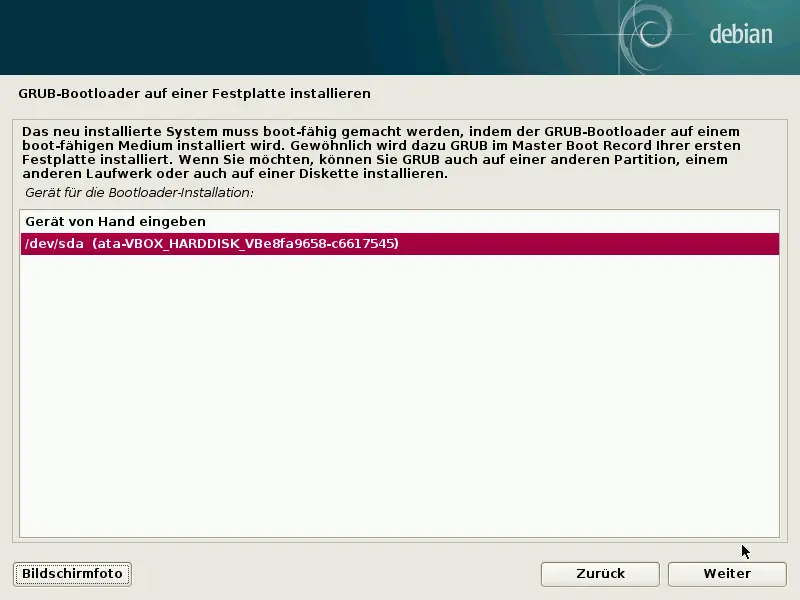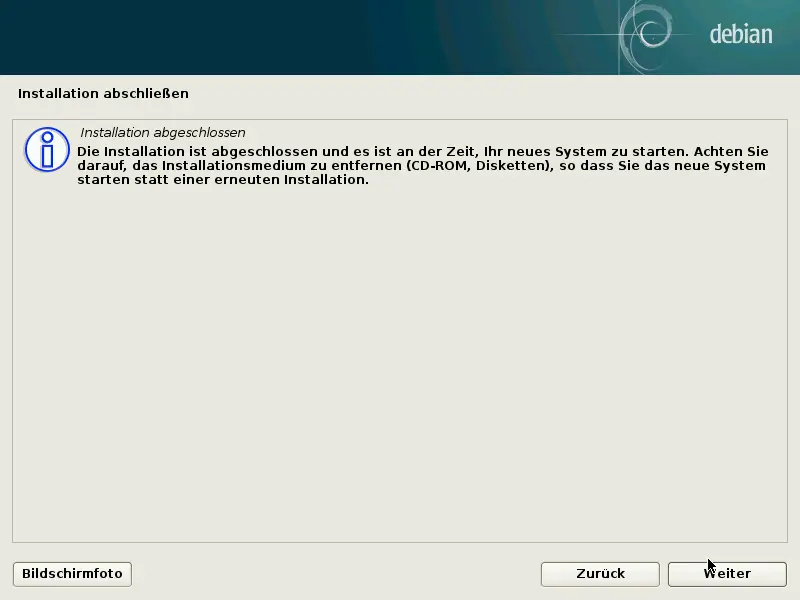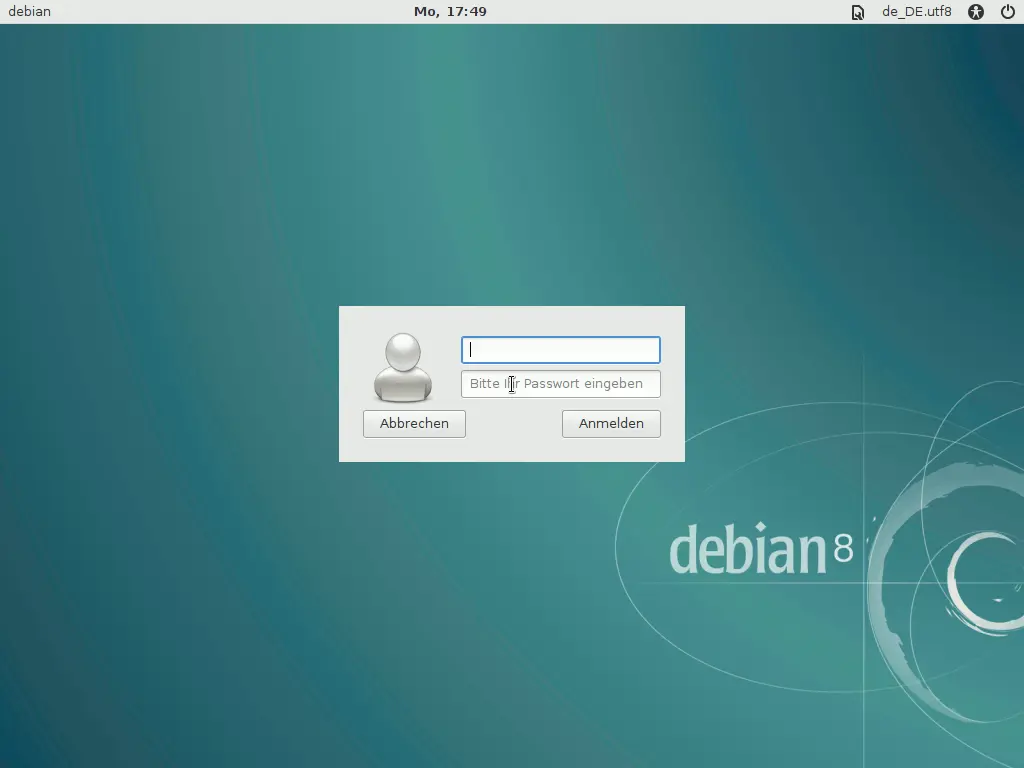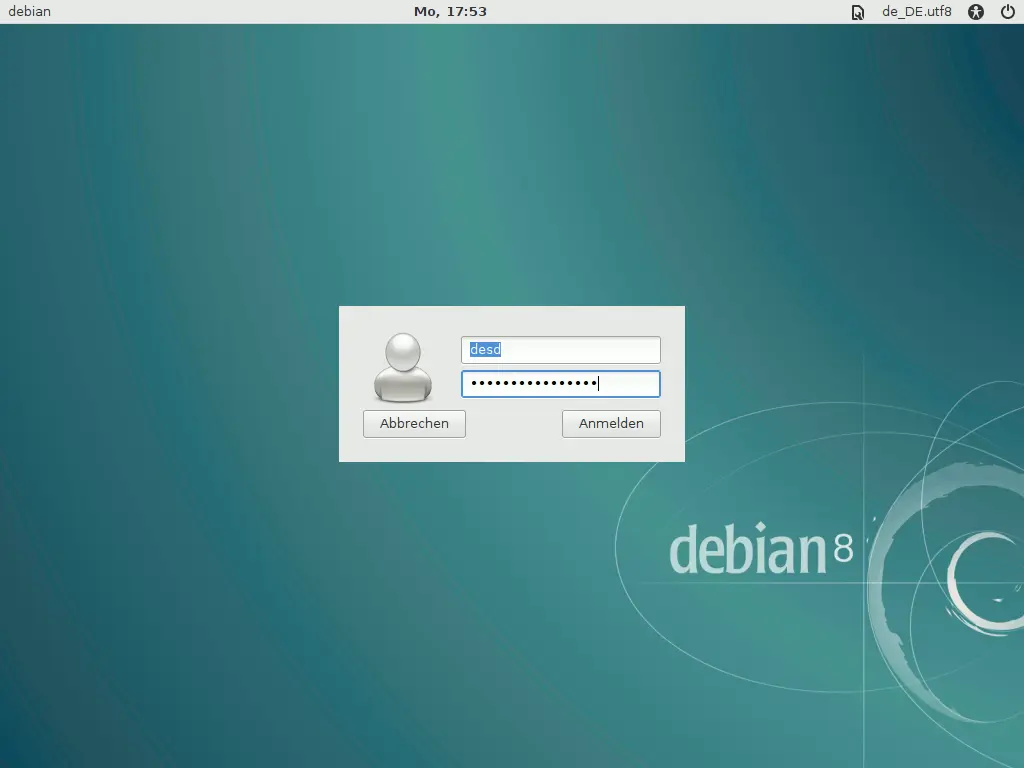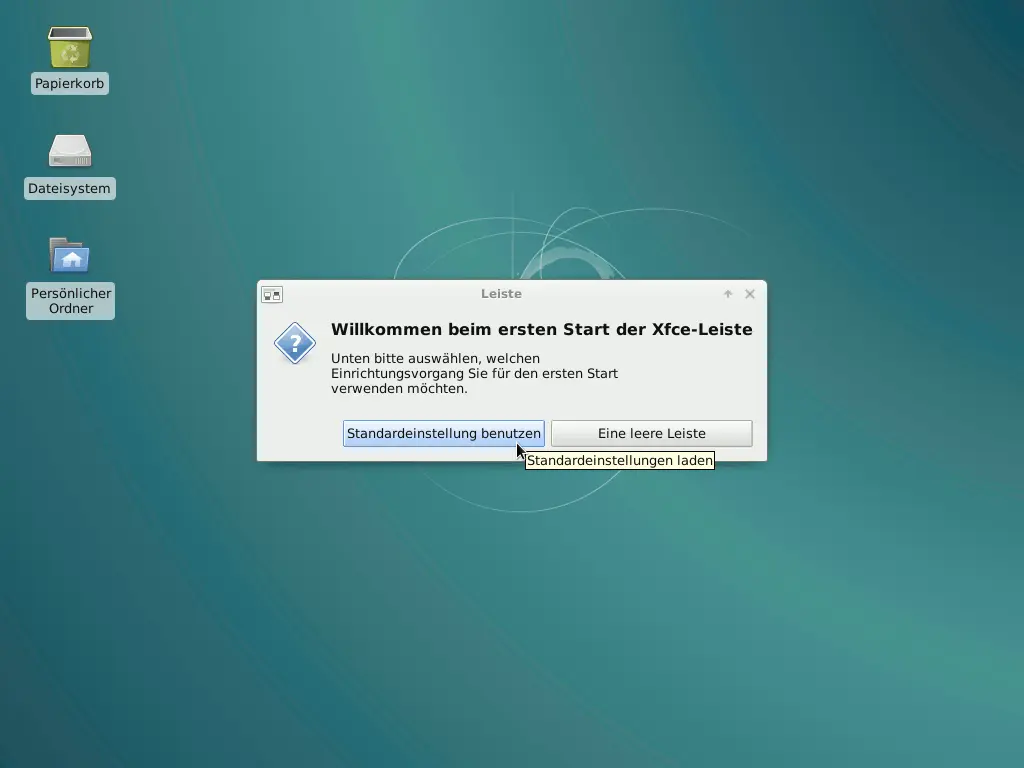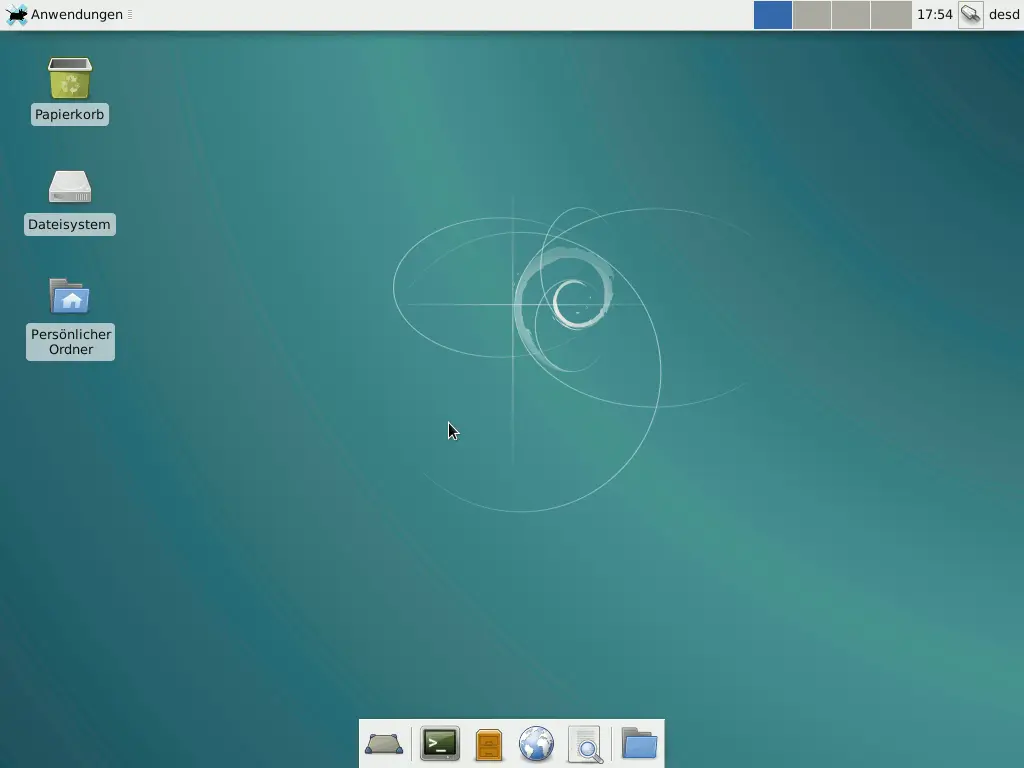Den Download der hier verwendeten „Debian testing“-Variante ist auf dieser Adresse „http://cdimage.debian.org/cdimage/weekly-builds/“ für wöchentlich neu erstellte CD- oder DVD-Images zu finden, die dann ständig aktualisiert werden in einem „Rolling-Release-Prinzip“. Die „Debian testing“ hat immer den Projektnamen „Sid“ und ist selbst als „testing“-Variante oft stabiler und konservativer als viele Abgabelungen, english Forks, wie Ubuntu und Mint.
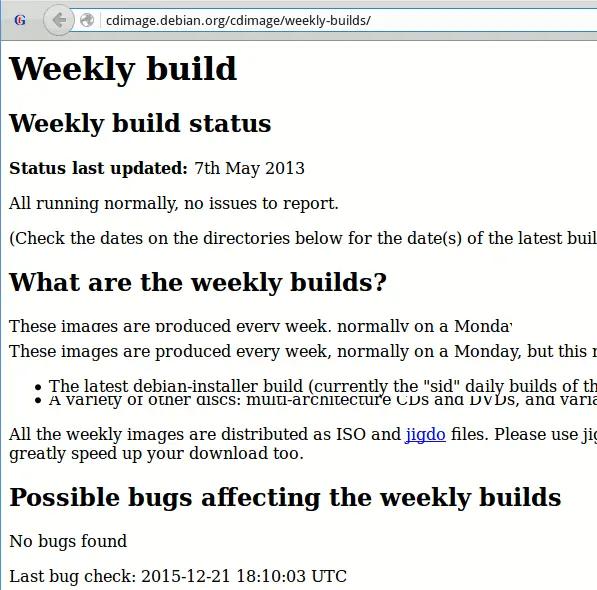
Ich habe mich in dieser Demo-Installation für „debian-testing-amd64-xfce-CD-1.iso“ entschieden, da er der häufigste Anwendungsfall sein könnte. Der Pfad ist: „amd64/“ -> „iso-cd/“ -> „debian-testing-amd64-xfce-CD-1.iso„.
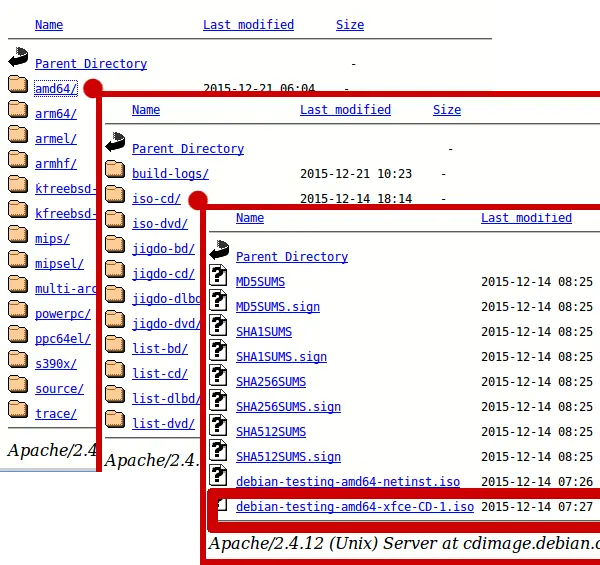
Die schon vorgegebene grafische Installation, ist für die Mehrheit die einfachere Installationsart. Unter „Install“ wird der, auch nicht ganz reine, Textmodus angeboten.

Im 2. Fenster, die Spachauswahl, ist „English“ vorgegeben, aber Sie können mit den Pfeiltasten oder der Maus auf „German – Deutsch“ auswählen gehen. Danach mit der Tabulator-Taste oder der Maus können Sie nun zu dem Schalter „Continue“ wechseln und mit der Taste „Enter“ oder Mausklick bestätigen.
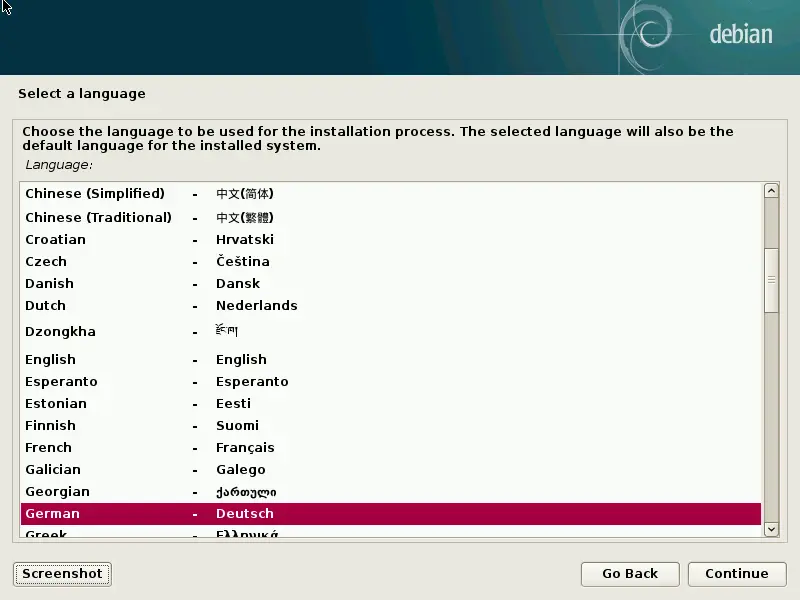
Und schon diese Fenster kommt Ihnen mit der deutschen Spracheinstellung sehr entgegen. Und Sie können den Schalter „Weiter“ betätigen.
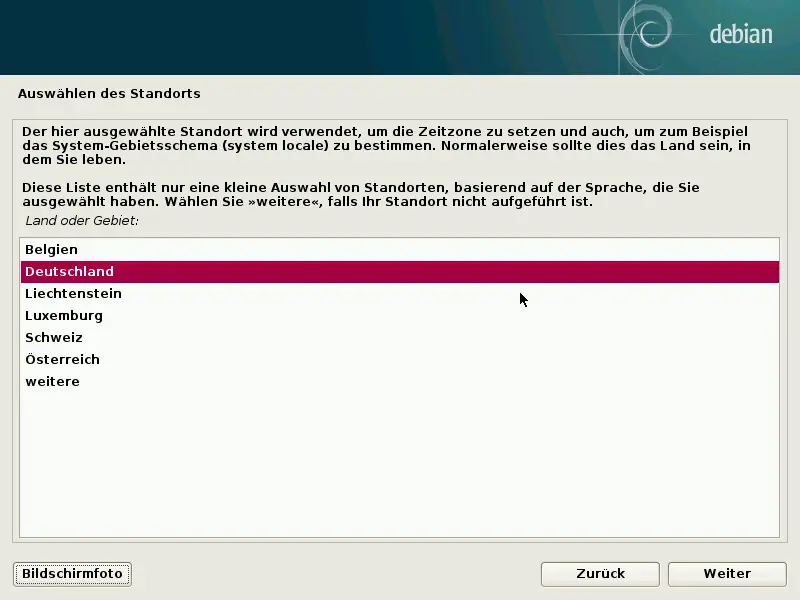
Hier wird Ihre Tastatur mit Ihrem Layout eingestellt. Wählen Sie Ihre Tastatur, im Normalfall „Deutsch“, aus.
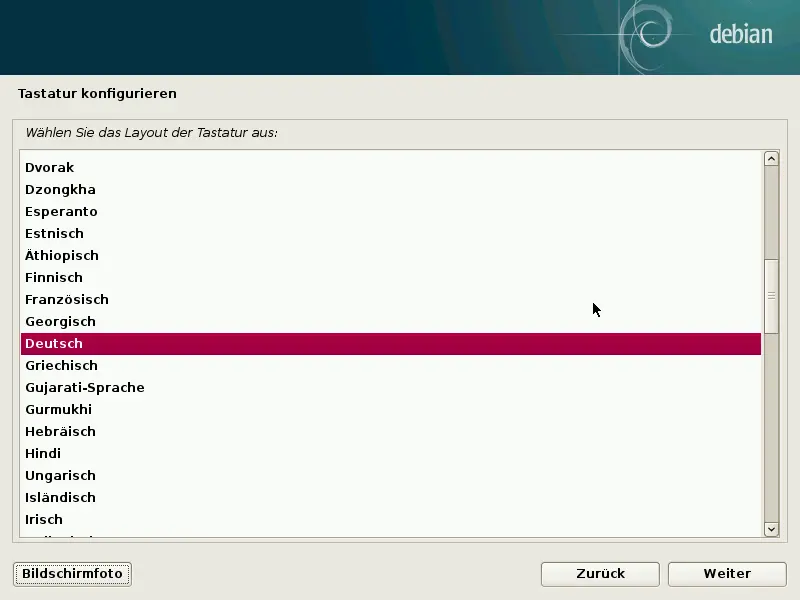
Weitere notwendige Komponenten des Installationsvorganges werden von der CD-ROM geladen.
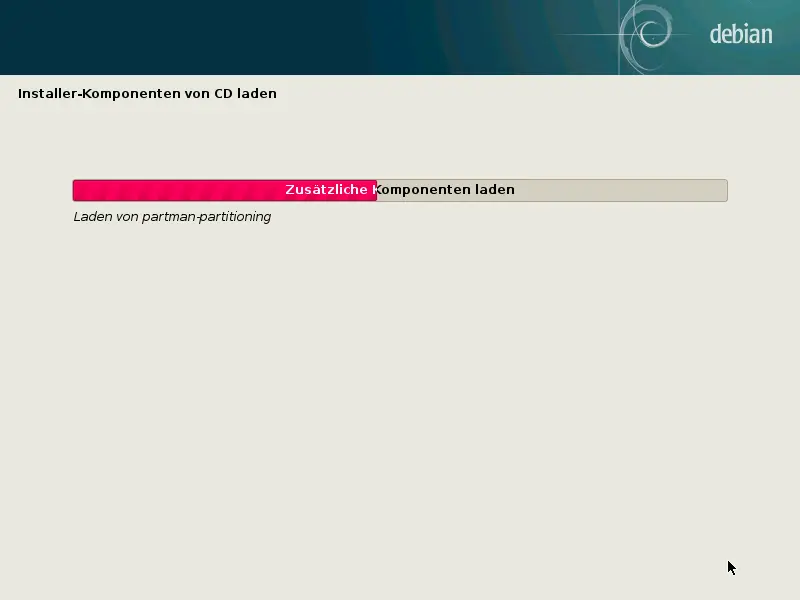
Den Namen des Computers können Sie frei wählen. Vermeiden Sie generell Sonderzeichen und Ziffern als erstes Zeichen. Immer kleine Buchstaben, nicht zwingend, aber besser für weitere Netzwerktätigkeiten.
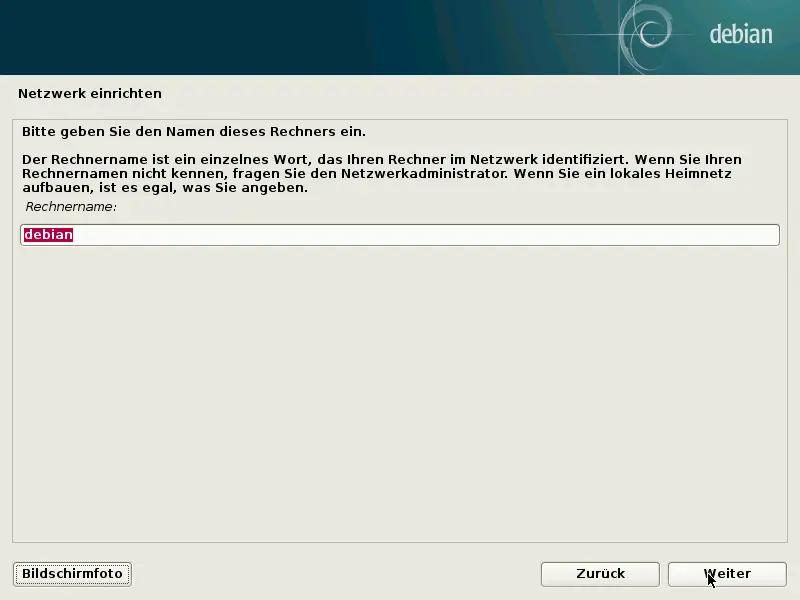
Hier kann jetzt die aus der Windowswelt bekannte „Arbeitsgruppe“, als Domain benannt werden.
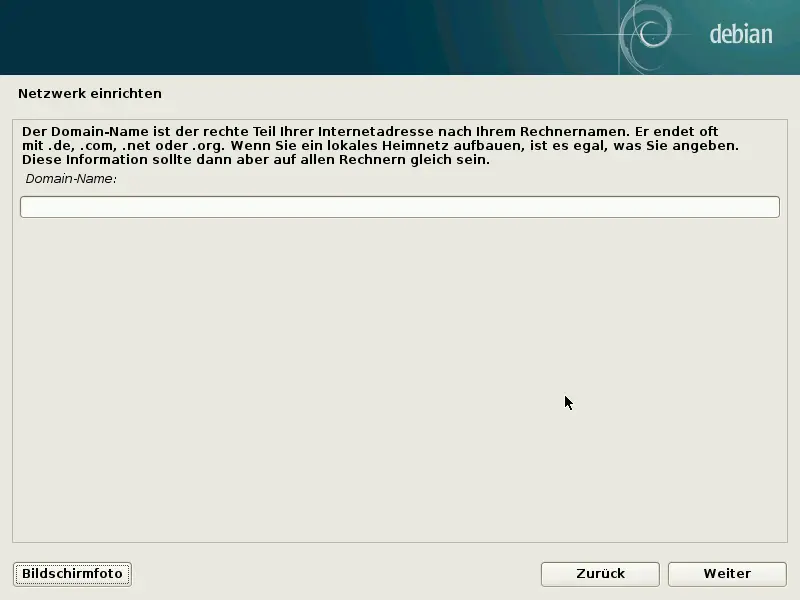
Das root-Passwort sollte in jedem Fall aus 8 Zeichen mit mindestens einem Großbuchstaben, einen Kleinbuchstaben, einer Ziffer und einem Sonderzeichen bestehen.
„root“ entspricht NICHT dem „Windows Administrator“, denn die Rechte von „root“ sind wesentlich stärker und liegen über den eines „Windows-Administrator“, der ja selbst in Windows Einschränkungen unterliegt.
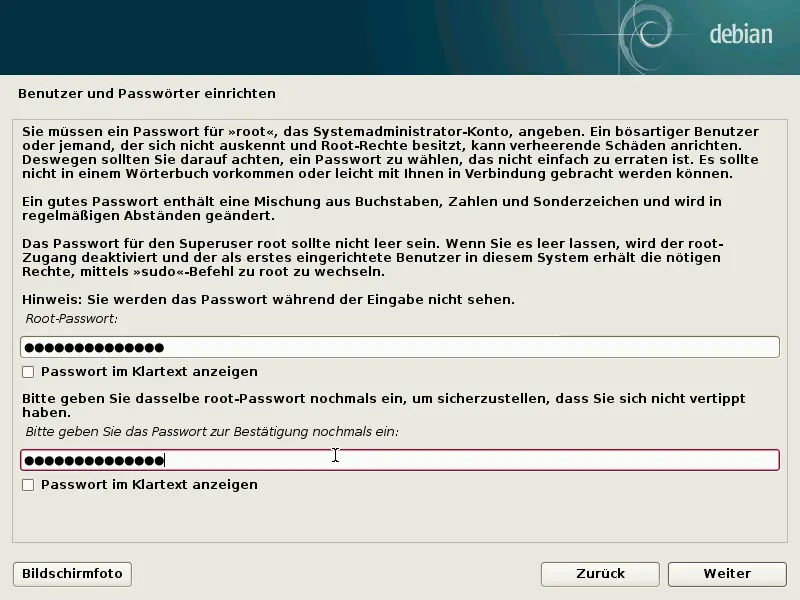
Nun wird der Benutzername vergeben. Vermeiden Sie generell Sonderzeichen und Ziffern als erstes Zeichen, ansonsten keine weiteren Einschränkungen.
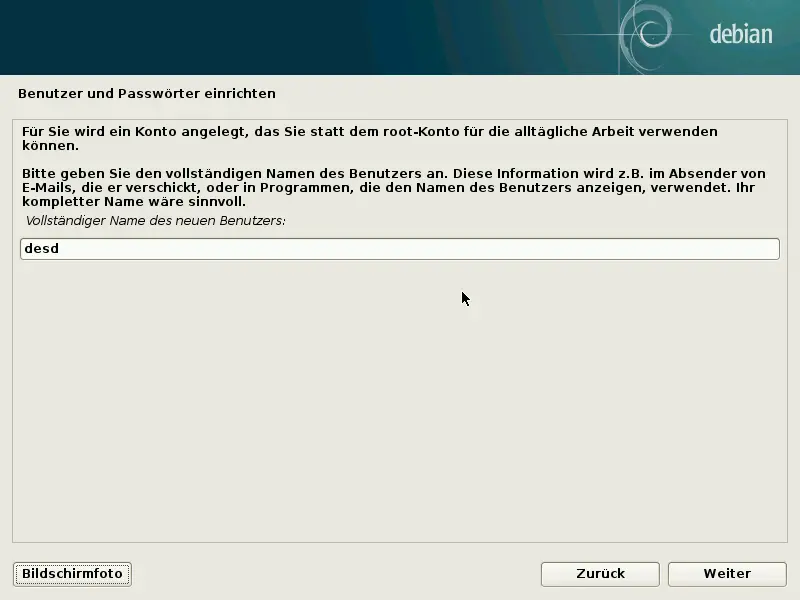
In diesem Fenster können Sie noch einzelne Konten definieren für den Benutzer „desd“, ich habe das Konto ebenfalls „desd“ benannt.
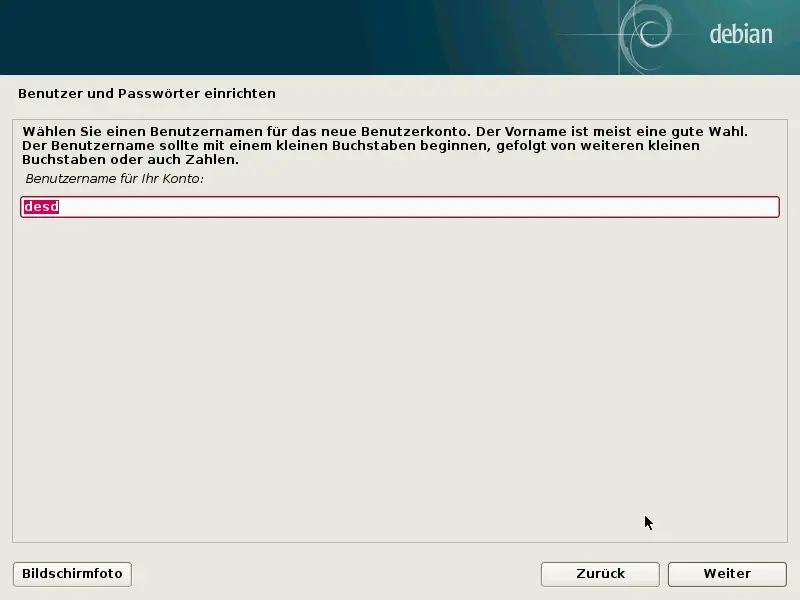
Hier ein Beispiel von einem sicherem Passwort für den Benutzer „desd“. Bitte niemals veröffentlichte Passwörter, wie dieses hier gezeigte, nutzen. Hier ein Link zum schon leicht veraltetem Beitrag „Sicheres Passwort“.

Im Fenster „Festplatte partitionieren“ nehmen wir den Vorschlag „Geführt – vollständige Festplatte verwenden“ an.
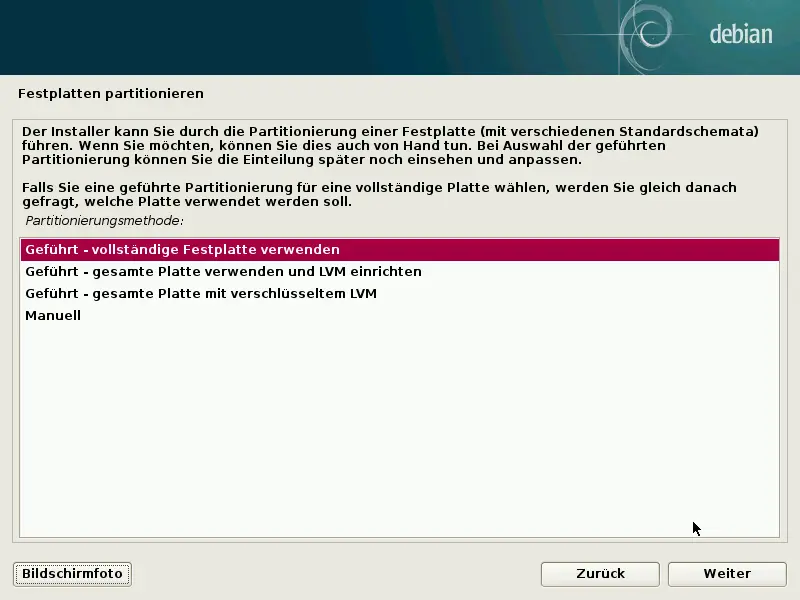
Die Erkennung der Festplatte war erfolgreich und auch nicht anders zu erwarten gewesen. Unter Linux gibt es nicht nur 24 Buchstaben zum zuordnen von Laufwerken. Die Bezeichnung, hier „/sda“, richtet sich nach der Schnittstelle der Festplatte, meist IDE, SCSI, SATA und USB.
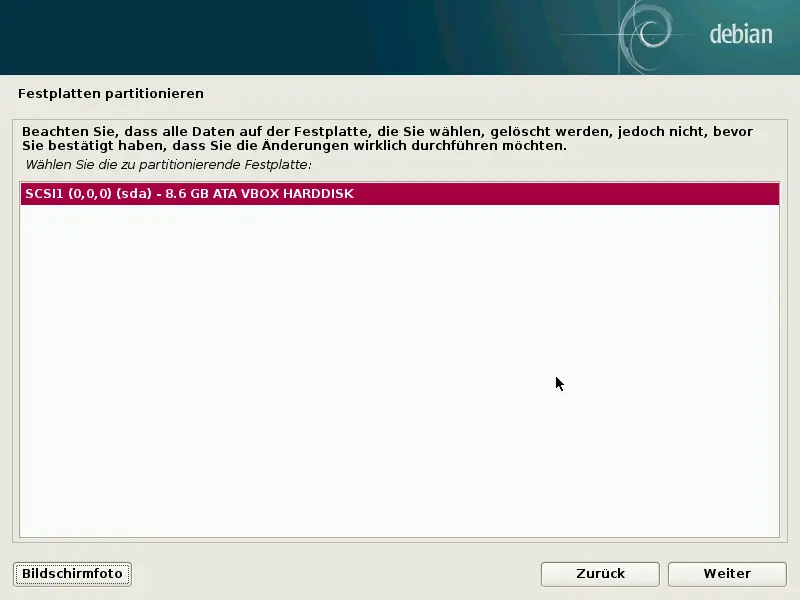
Hier der Empfehlung folgen, außer Sie haben beispielsweise Ihre eigenen Dateien auf einer seperaten Festplatte/Partition, dann wäre es sinnvoll diese als Verzeichnis „/home“ einhängen zu lassen.
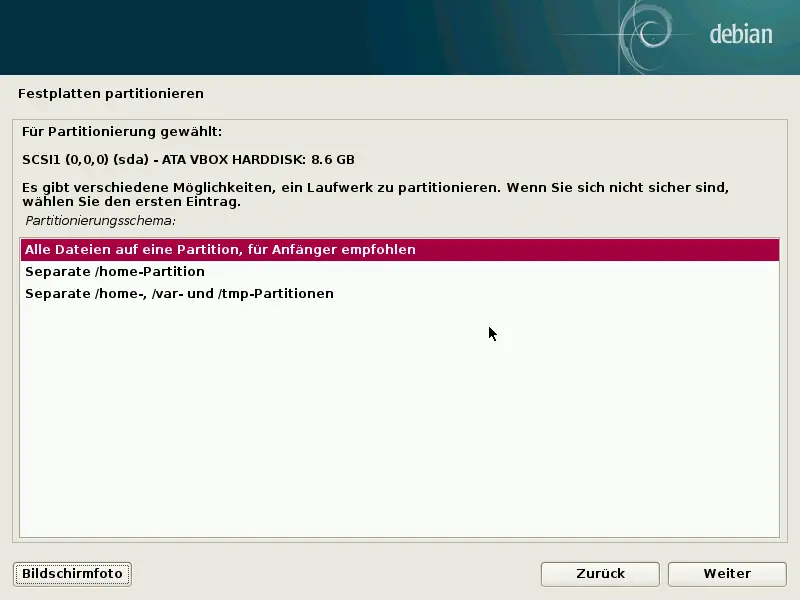
Die Vorgabe „Partitionierung beenden und Änderungen übernehmen“ mit einem Klick auf „Weiter“ bestätigen.
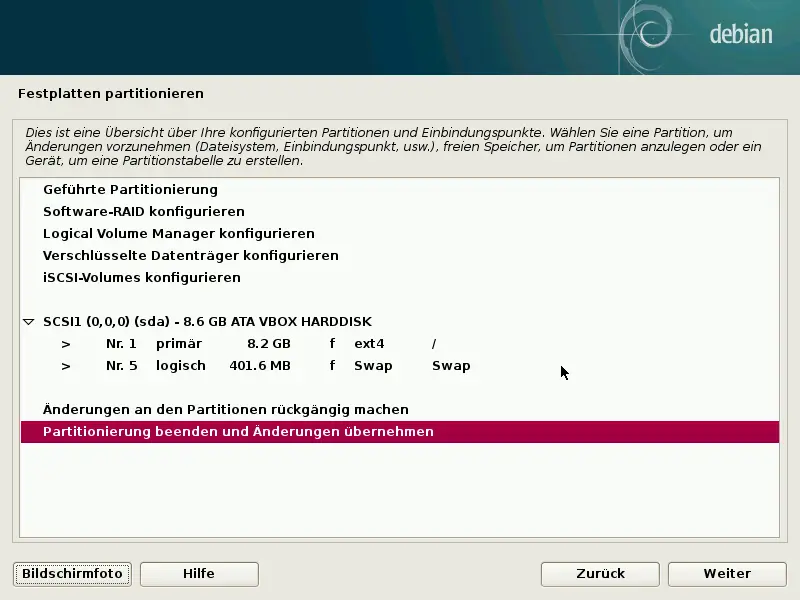
Achtung, hier ist der Radio-Schalter „Nein“ angewählt, wenn die Installation weiter geführt werden soll, dann natürlich „Ja“ auswählen und auf „Weiter“.
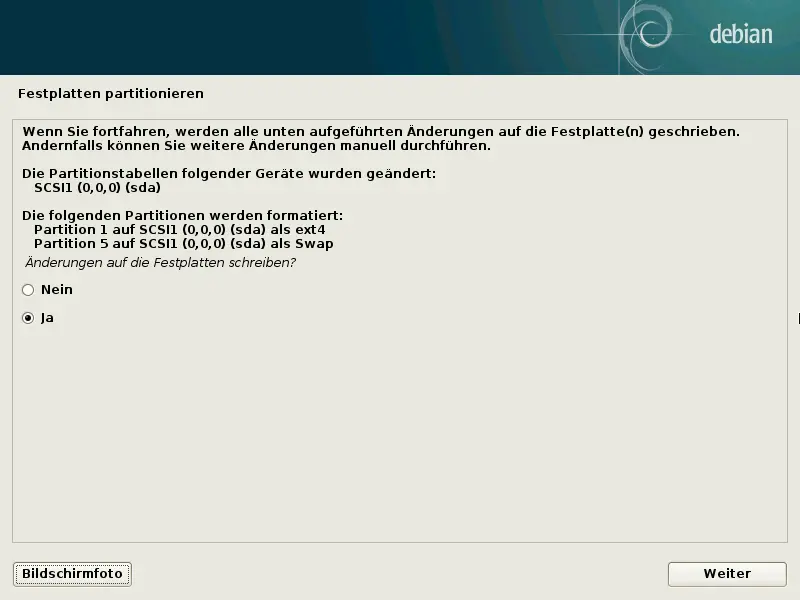
Das Grundsystem, also ohne grafische Oberfläche, aber alle essentiell wichtigen Befehle einer jeden Linux-Distribution und Linx-Servers werden nun installiert.
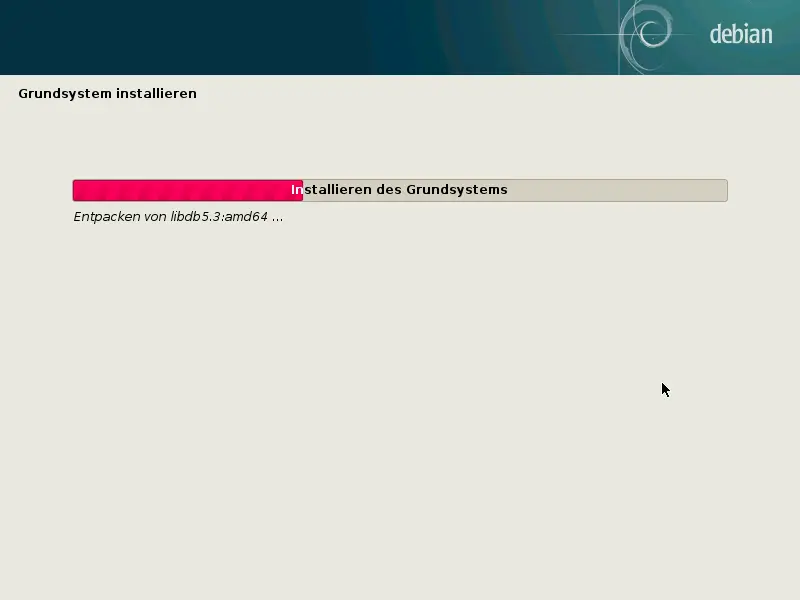
Im 1. Fenster „Paketmanager konfigurieren“ wird der Netzwerkspiegel, also Ihr Zugang zu den zukünftigen Aktualisierungen und weiteren interessanten Programmen, eingebunden. Daher positiv mit „Ja“ und „Weiter“.
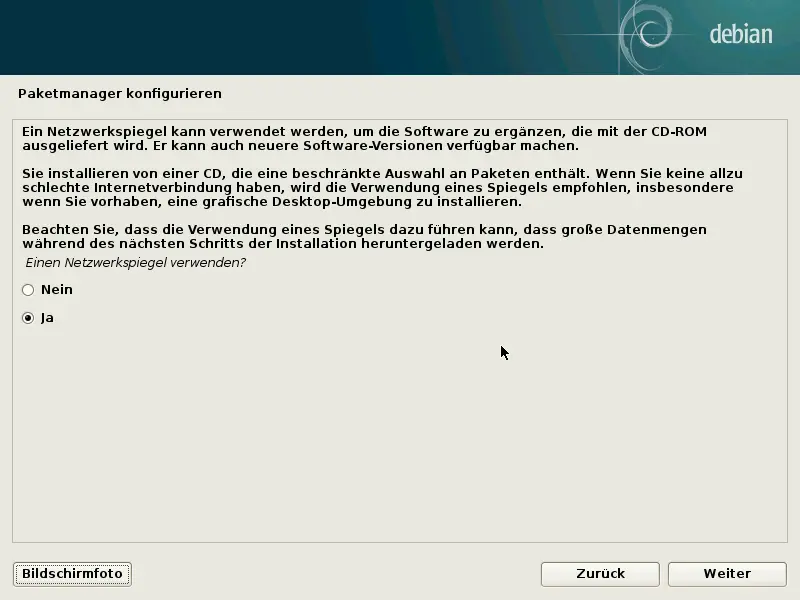
Im 2. Fenster „Paketmanager konfigurieren“ sollte der Netzwerkspiegel ausgewählt werden, der so nah als möglich zu Ihrem Standort liegt, damit können Sie dann von der Übertragungs-Geschwindigkeit profitieren und „Weiter“.
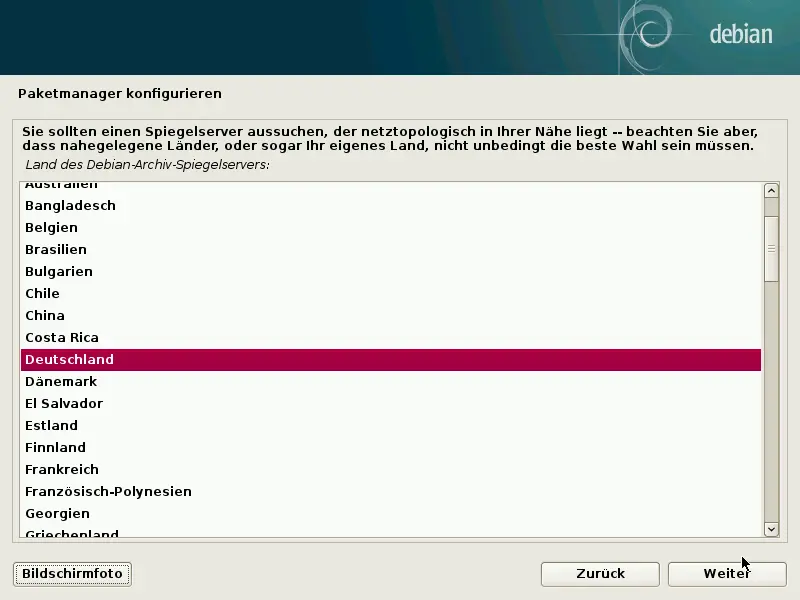
Im 3. Fenster „Paketmanager konfigurieren“ können sie den Standort des Spiegelservers noch näher an sich holen und „Weiter“.
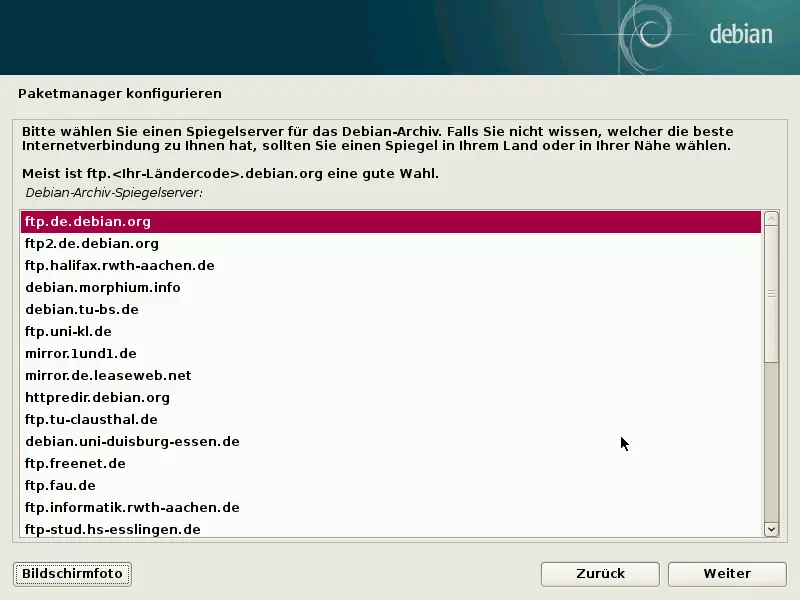
Im 4. Fenster „Paketmanager konfigurieren“ ist der Eintrag eines Proxy-Servers möglich, was aber für die meisten nicht zutreffend sein wird.
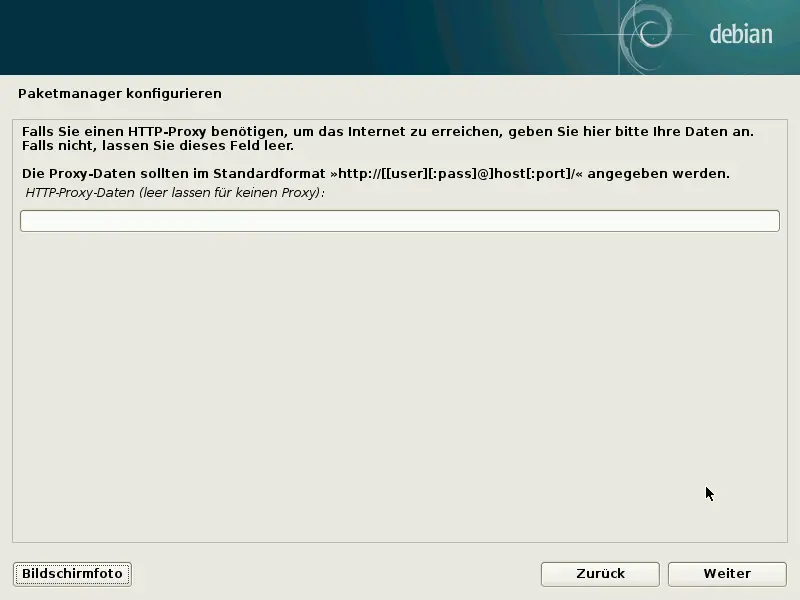
Im 5. Fenster „Paketmanager konfigurieren“ werden alle eingegeben Daten verarbeitet und in die entsprechenden Konfigurationsdateien geschrieben.
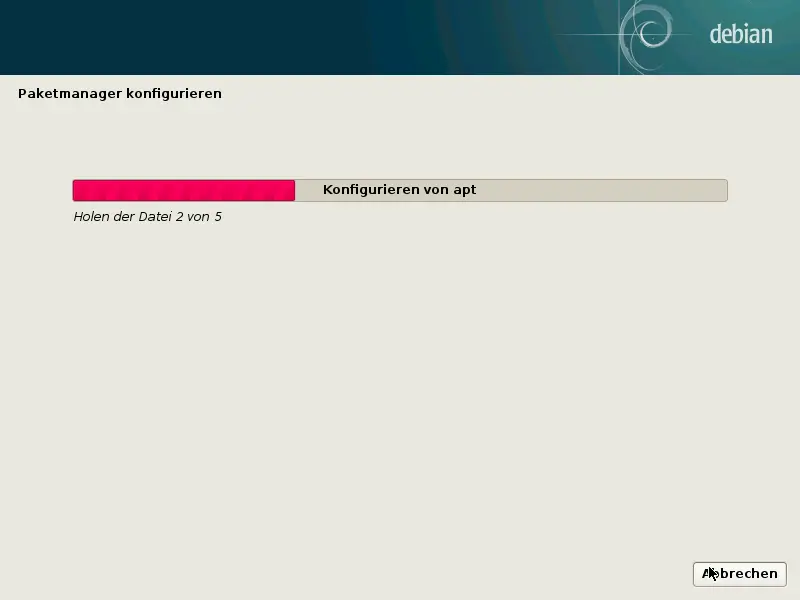
Das ist Ihnen selbst überlassen, ob Sie die Entwicklung von „Debian“ unterstützen möchten. Aber hier wäre Ihr Beitrag zu sehen, womit Sie sich bedanken für ein kostenloses und exzellentes Betriebssystem, dass ohne Viren kommt, den Schutz Ihrer Privatsphäre respektiert und ohne Popup-Fenster die Sie zum Kauf irgendwelchen Unsinns animieren soll. Daher habe ich mit „Ja“ zugestimmt und „Weiter“.
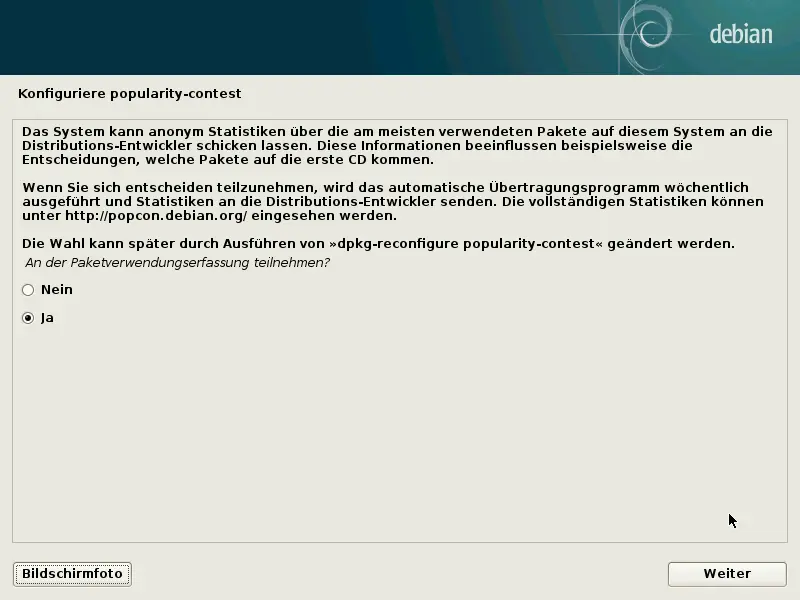
In der „Softwareauswahl“ können Sie nun Ihre favorisierte Desktop-Umgebung von „Gnome“ bis „LXDE“ auswählen. „Debian desktop environment“, „Druckserver“ und „Standard-Systemwerkzeuge“ sollten Sie unbedingt mit installieren. Bei erhöhten Bedarf an Sicherheit und Netzwerktätigkeiten, den „SSH server“ mit installieren lassen.
Dem Windows-Desktop am ähnlichsten sind: „Cinnamon“, „Mate“ und „Xfce“. „KDE“ ist eine sehr stark einstellbare Oberfläche, mit der man sich mehr als mit den Anwendungsprogrammen beschäftigen kann. „Gnome“ hat nicht erwartete Eigenschaften, daher nicht für den Windows-Umsteiger geeignet. Und LXDE ist zu spartanisch mit Standard-Software ausgerüstet, denn es fehlen nicht nur „LibreOffice“, „VLC-Player“ und „Gimp“.
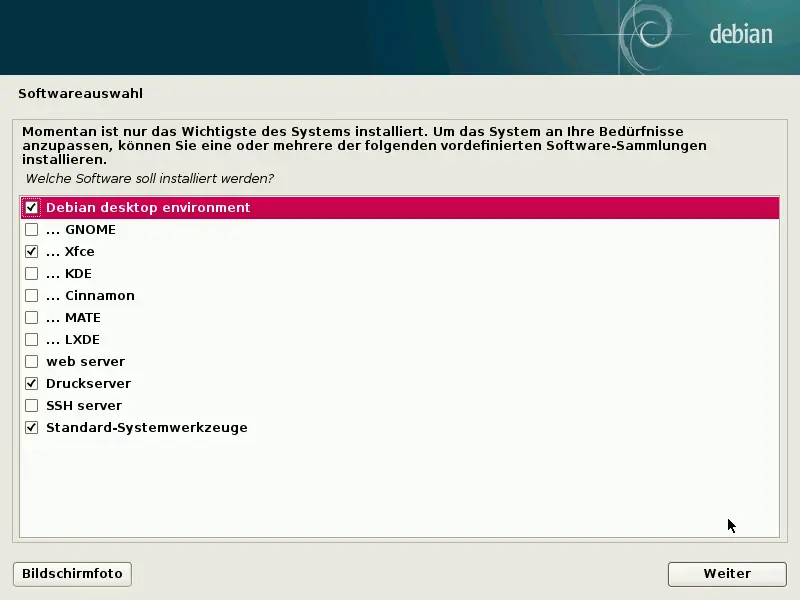
Die nachfolgende Installation aller Komponenten und mit dem Xfce-Desktop dauerte bei mir in der „VirtualBox“ knapp 5 Minuten, aber ältere Rechner können durchaus auch 10 bis 15 Minuten benötigen. KDE könnte wohl die meiste Zeit beanspruchen.
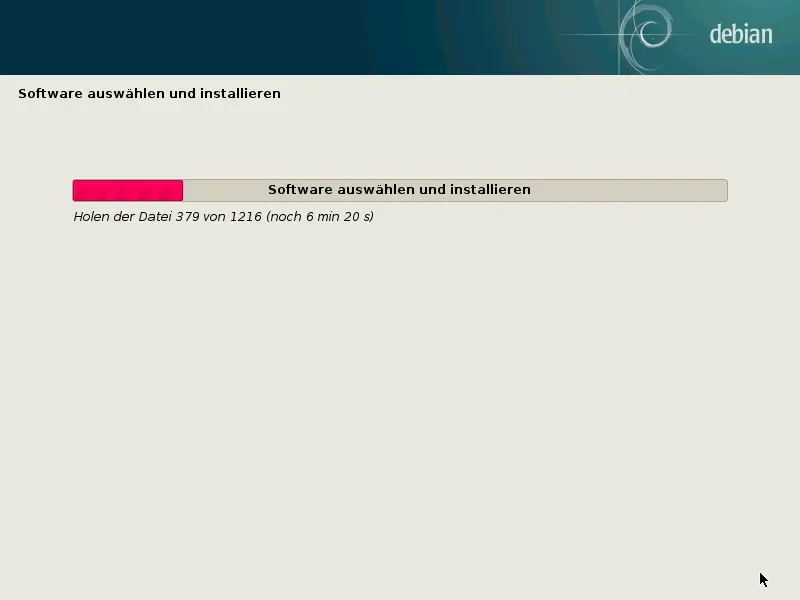
Natürlich den „Grub-Bootlader“ auf die Festplatte in die ersten Sektoren installieren. Aus Sicherheitsgründen könnte man auch „Grub“ auf einen USB-Stick installieren.
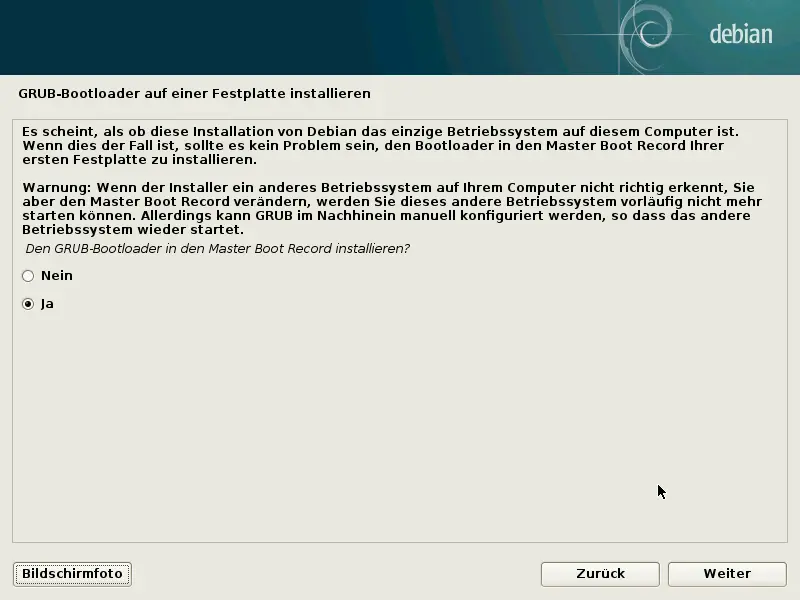
Aber man sieht hier keinen USB-Stick, sondern nur die Festplatte. Wählen Sie unbedingt aus den erkannten Festplatten aus und dort am besten in welches die Installation gelaufen ist. Dann auf „Weiter“ klicken.
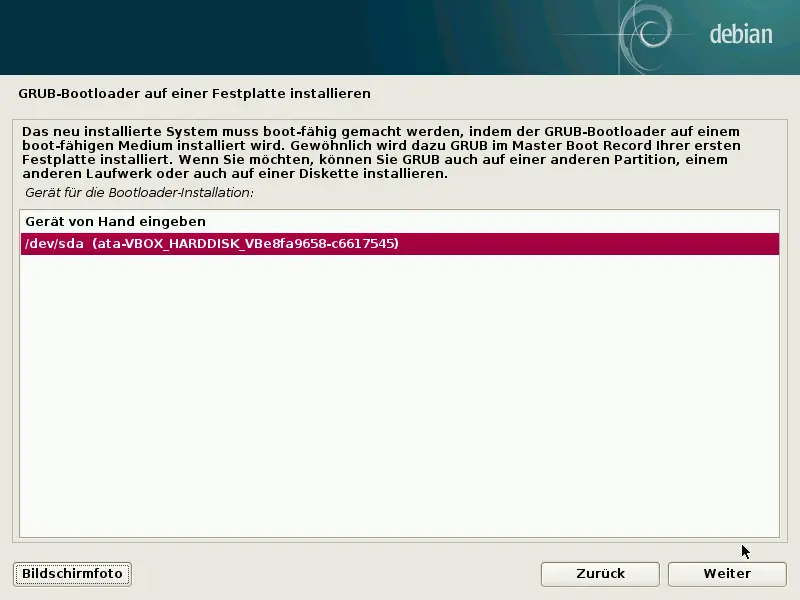
Das ist eine Bestätigung der erfolgreichen Installation von „Debian“.
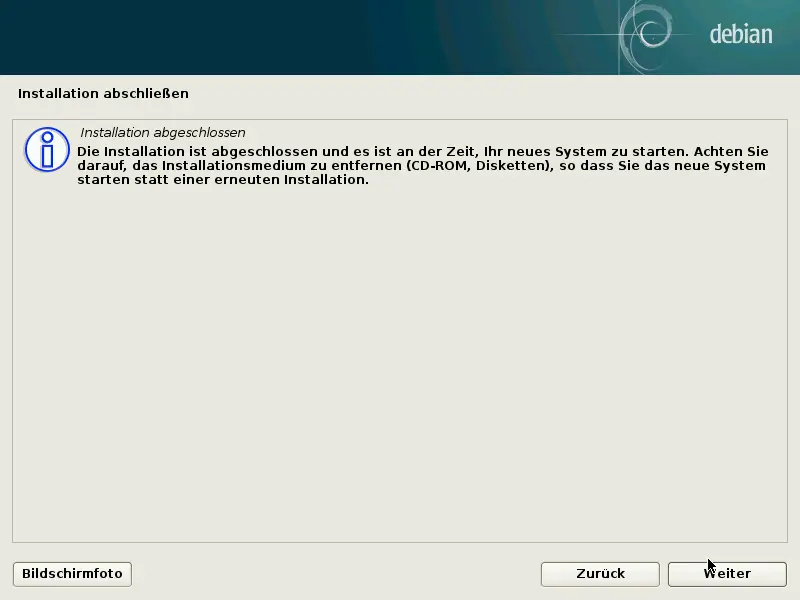
Das ist der erste Start des neu installierten „Debian“. Ein 5 Sekunden Countdown gibt Ihnen die Möglichkeit auch andere Startoptionen für Ihr „Debian“ aus zu wählen. Zum Beispiel eine Art „Abgesicherter Modus“ wie Sie es von Windows kennen, um mögliche Reparaturen vorzunehmen. Ich habe das nur ein einziges Mal in all den Jahren auswählen müssen.

Und hier der erste Login-Bildschirm. Hinweis, der Login-Desktop ist nicht identisch mit den Standard-Desktop, wie zum Beispiel der nachfolgende „Xfce-Desktop“. Wie Sie den Autostart von Debian einstellen, lesen Sie in diesem Beitrag.
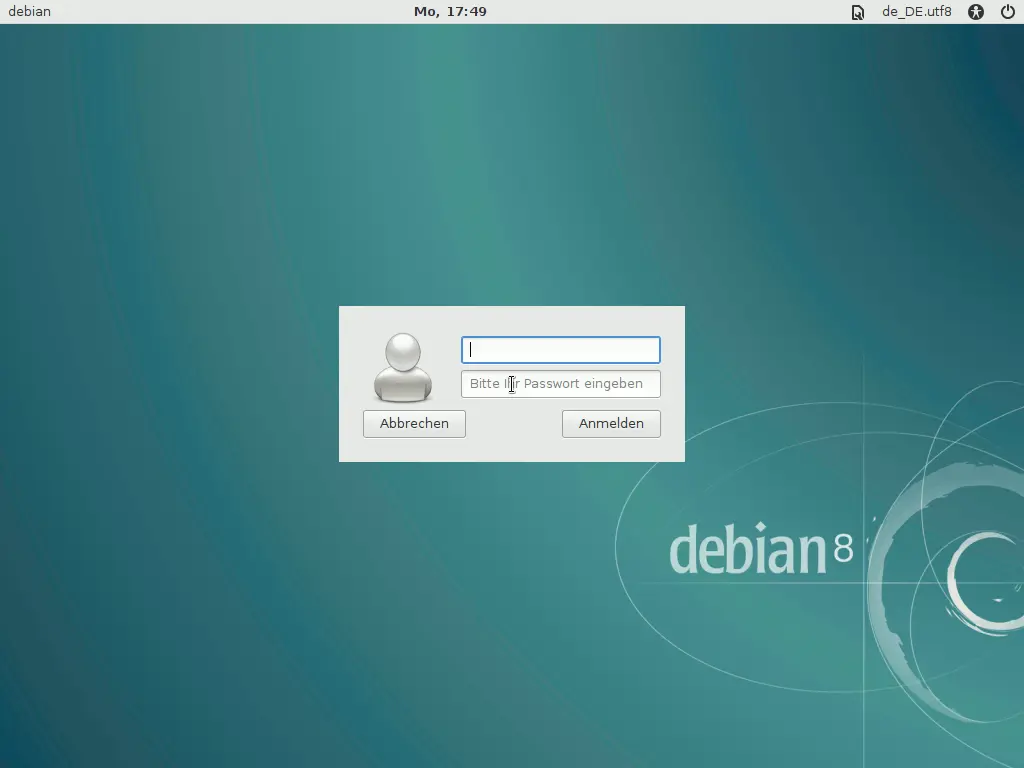
Der Benutzername muss Ihnen unbedingt bekannt sein, ansonsten können Sie sich nicht einloggen.
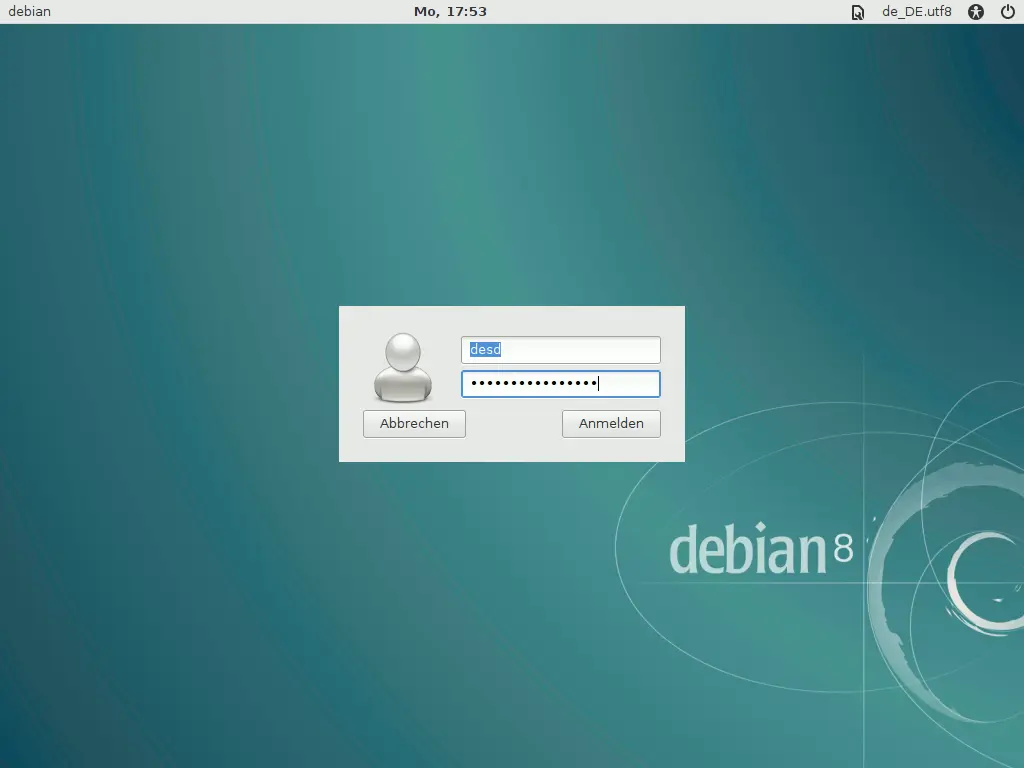
Nach dem ersten Einloggen werden Sie wegen der Leisten-Einstellungen befragt. Übernehmen Sie ruhig die „Standarteinstellungen benutzen“.
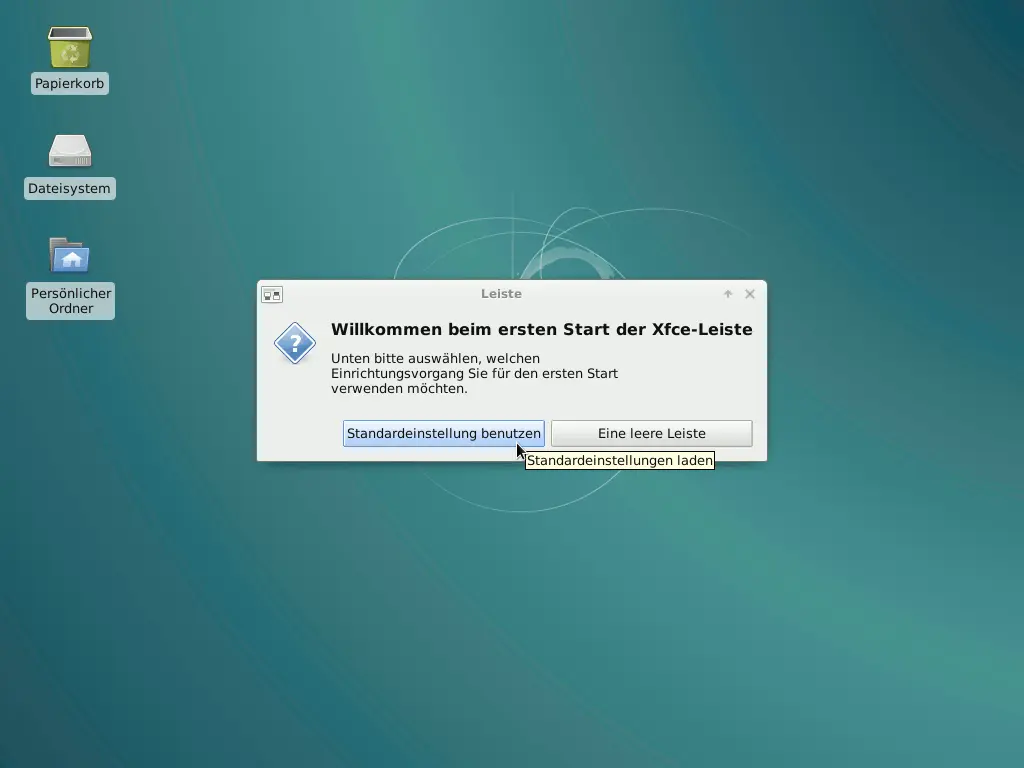
Nun werden 2 Leisten erstellt, oben die allgemeine Leiste, äquivalent der „Windows-Taskleiste“ und unten eine Leiste die sich verstecken kann, mit den häufigsten Anwendungen.
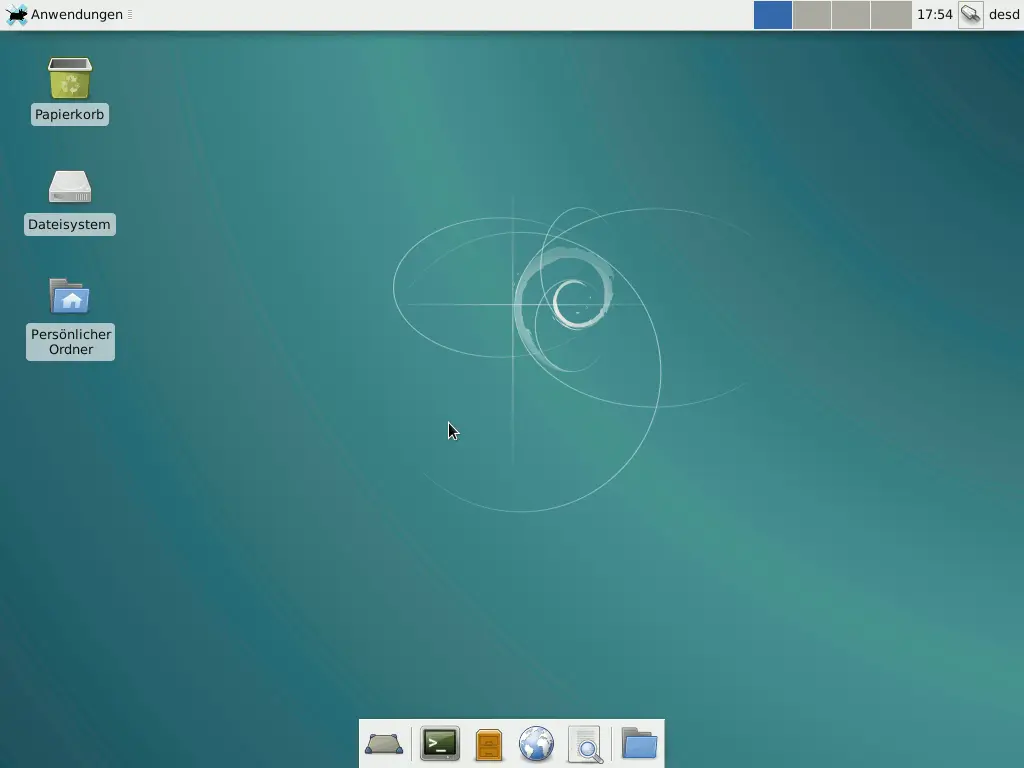
Es ist geschafft, „Debian“ ist bereit Ihre Befehle entgegen zu nehmen.